カフェでスマホやタブレットを眺めたり、ノートパソコンで仕事したりする人もいるでしょう。最近は「ノマド」という言葉もよく耳にするようになりました。カフェにはWi-Fiや電源を提供しているところも多いので、作業する際にはぜひ利用したいところです。
1度理解すれば簡単ですが、初めての人にはWi-Fiの接続方法がわかりにくいかもしれません。そこで本記事では有名どころ・主要なカフェのWi-Fi接続方法をまとめ、1手順ずつ丁寧に解説しました。
チェーン店のWi-Fiならどこでも使い方は共通。東京都内・大阪・名古屋・福岡他、各地域の店舗で利用できます。


無料Wi-Fiが使えるカフェまとめ 接続方法・使い方ガイド【2021版】
最終更新日:2021年01月13日
主要カフェのWi-Fiサービスまとめ
まず2021年現在における各カフェチェーンの比較表がこちら。
| 専用Wi-Fi | 接続の簡単さ | 接続時間 | 再接続 | |
|---|---|---|---|---|
| スターバックス | あり | ○ | 1時間 | 何度でも |
| ドトール | あり | △ | 3時間 | 何度でも |
| コメダ珈琲 | あり | △ | 1時間 | 何度でも |
| タリーズ | あり | ○ | 無制限 | 何度でも |
| プロント | あり | △ | 120分 | 何度でも |
| ベローチェ | あり | △ | 1時間 | 1日6回 |
| ルノアール | あり | ○ | 3時間 | 1日1回 |
| 上島珈琲 | あり | △ | 無制限 | 何度でも |
| WIRED CAFE | あり | ○ | 2時間 | 何度でも |
| エクセルシオール | あり | △ | 1時間 | 何度でも |
| サンマルク | - | |||
| シアトルズベスト | - |
※2021年1月現在
接続方法の簡単さではスターバックス、タリーズ、WIRED CAFE、ルノアールの4店がおすすめ。
接続時間はカフェによってまちまちですが、スタバ、タリーズ、ドトールであれば何時間でも使うことができます。
また店舗専用のWi-Fiを用意していないカフェもありますが、こちらは携帯キャリアのWi-FiやフリーWi-Fiなら使えるので、後ほどご紹介します。
ちなみに電源や喫煙席の有無も調べてみましたが、これは同じチェーン店でも統一していないことが多く「店舗による」というのが結論でした。詳しくは各カフェの店舗検索ページで確認してみてください。
コーヒーチェーン9店の接続方法
それでは次に、各店舗の具体的な接続方法を見ていきましょう。各カフェの店舗数を参考に、よりメジャーだと思われるカフェから掲載しています。
・スターバックスコーヒー
・ドトールコーヒー
・コメダ珈琲店
・タリーズコーヒー
・プロント
・カフェ・ベローチェ
・喫茶室ルノアール
・上島珈琲店
・WIRED CAFE
スターバックスコーヒー
1. 設定アプリで[Wi-Fi]を開き[at_STARBUCKS_Wi2]を選択
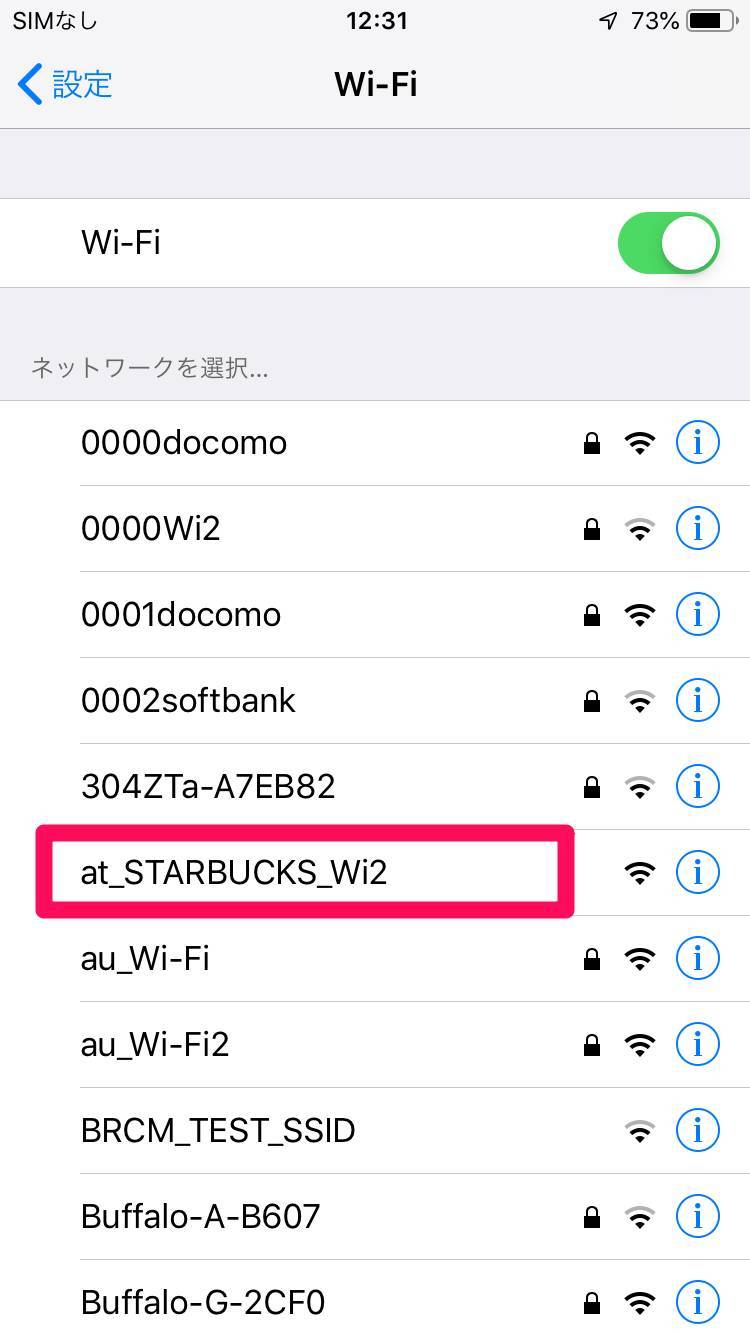
2. [インターネットに接続]を選択
もしこの画面が出てこない場合、ブラウザで適当なサイトにアクセスしてみてください。あるいはWi-Fiをいったんオフにして最初からやり直すと、うまくいきやすいです。
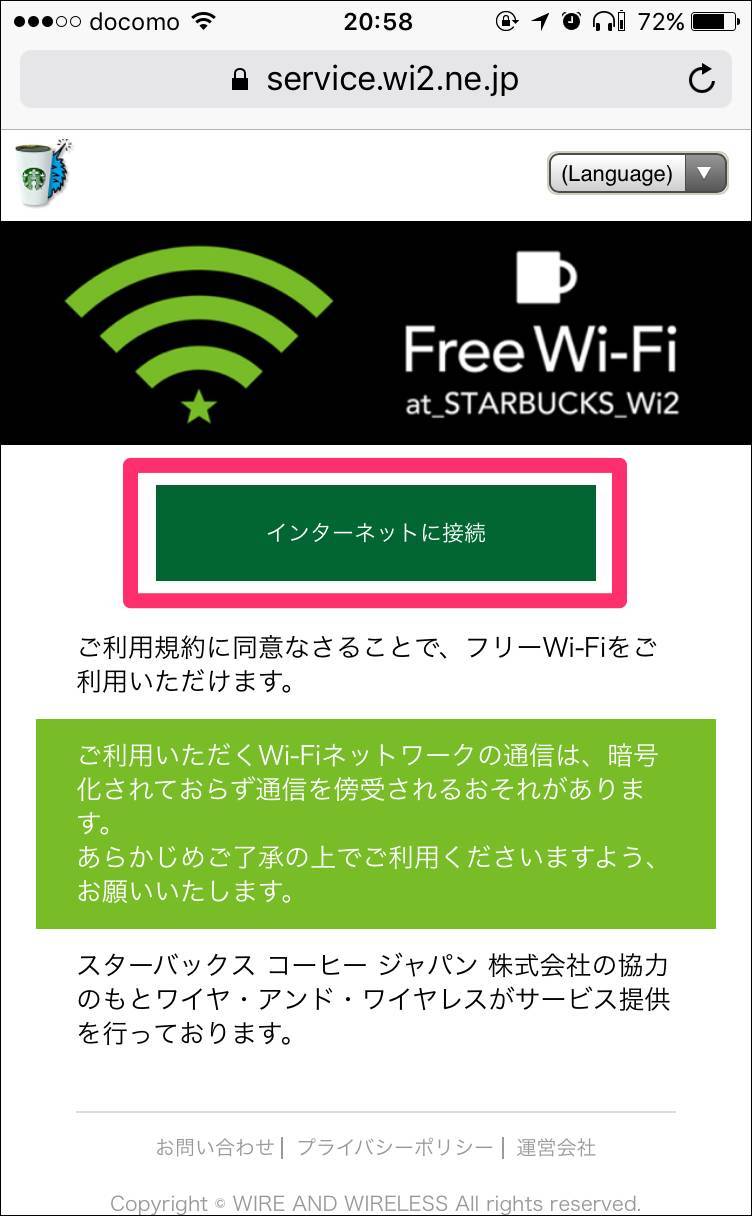
3. 利用規約に[同意する]を選択して[完了]
これで接続完了です。アカウント作成やメール登録は不要。なお1度接続したらスマホがこのWi-Fiを記憶するので、以降は手順「2」からスタートできます。
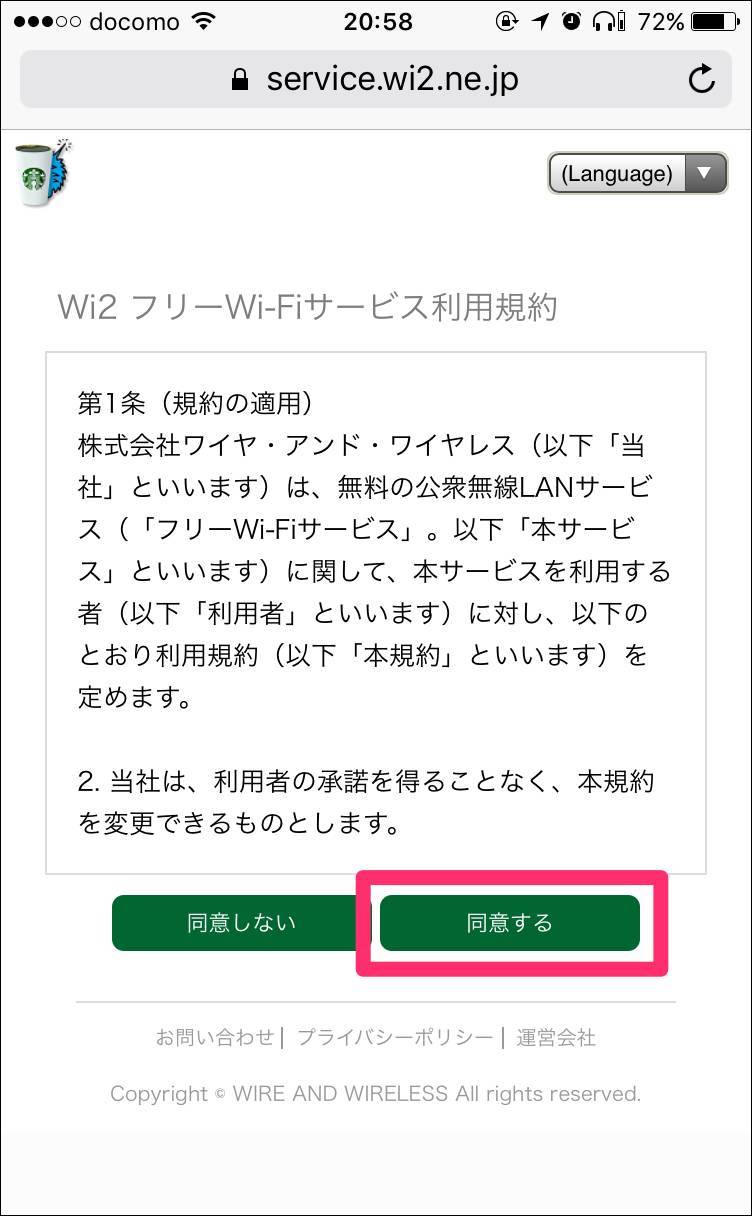
スタバの無料Wi-Fiについて詳しくはこちら
ドトールコーヒー
1. 店内に掲示されているQRコードを読み取り、空メール送信
もしくは
dcs@forguest.wi2.ne.jp
こちらのアドレスを直接入力してもOKです。
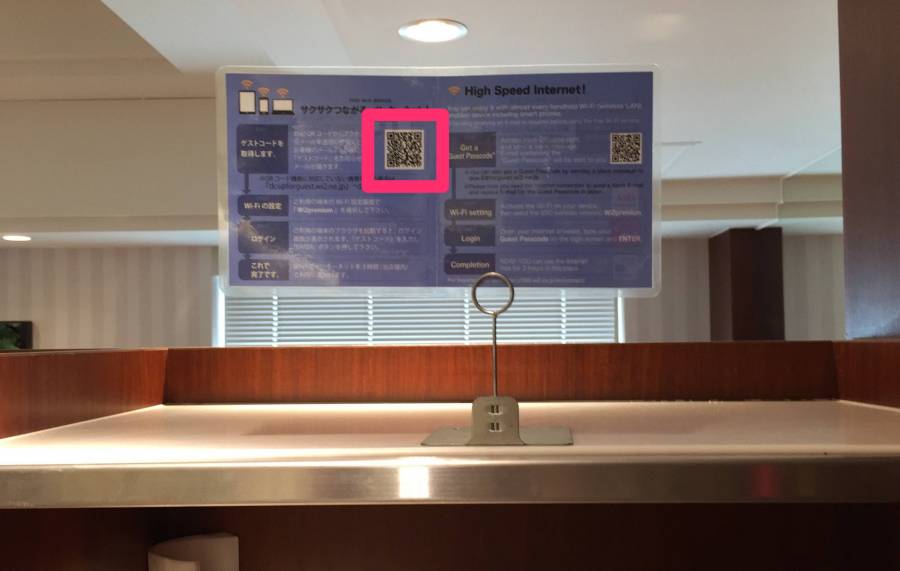
2. 自動返信されたメール内のゲストコードをコピー
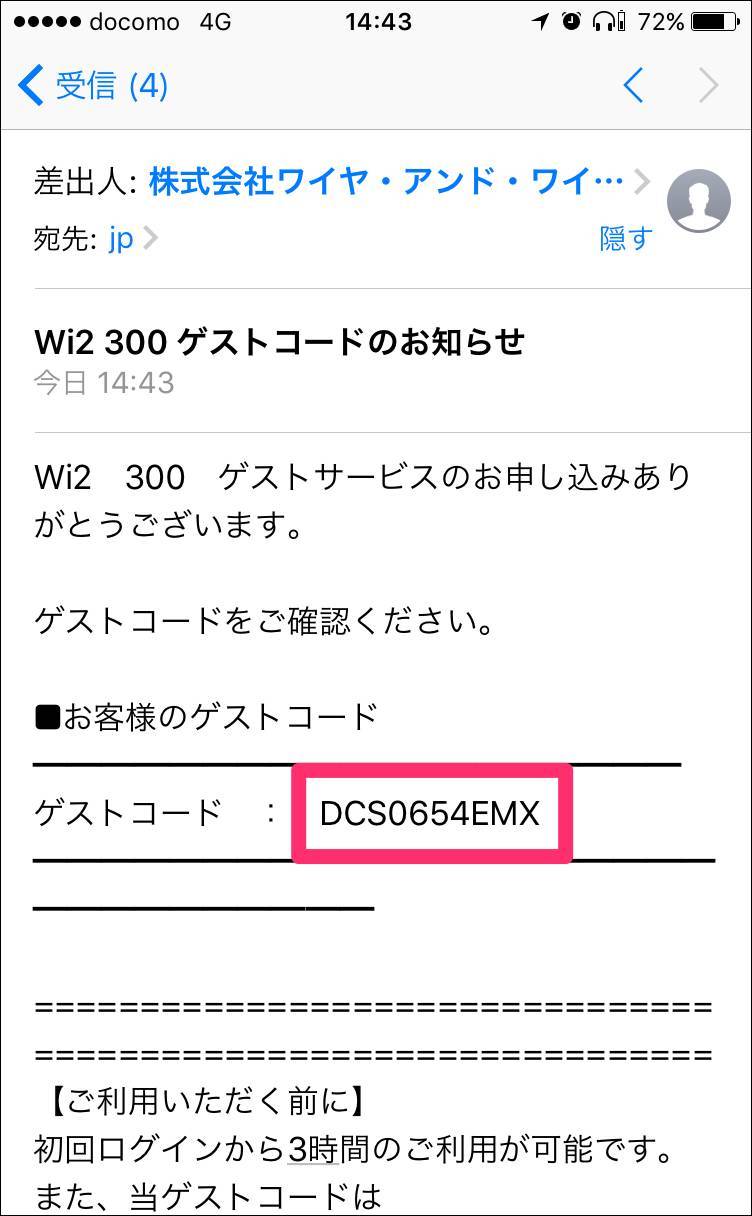
3. 設定アプリで[Wi-Fi]を開き[Wi2premium]を選択
ちなみに「Wi2premium_club」のほうは使えませんのでお間違えなく。
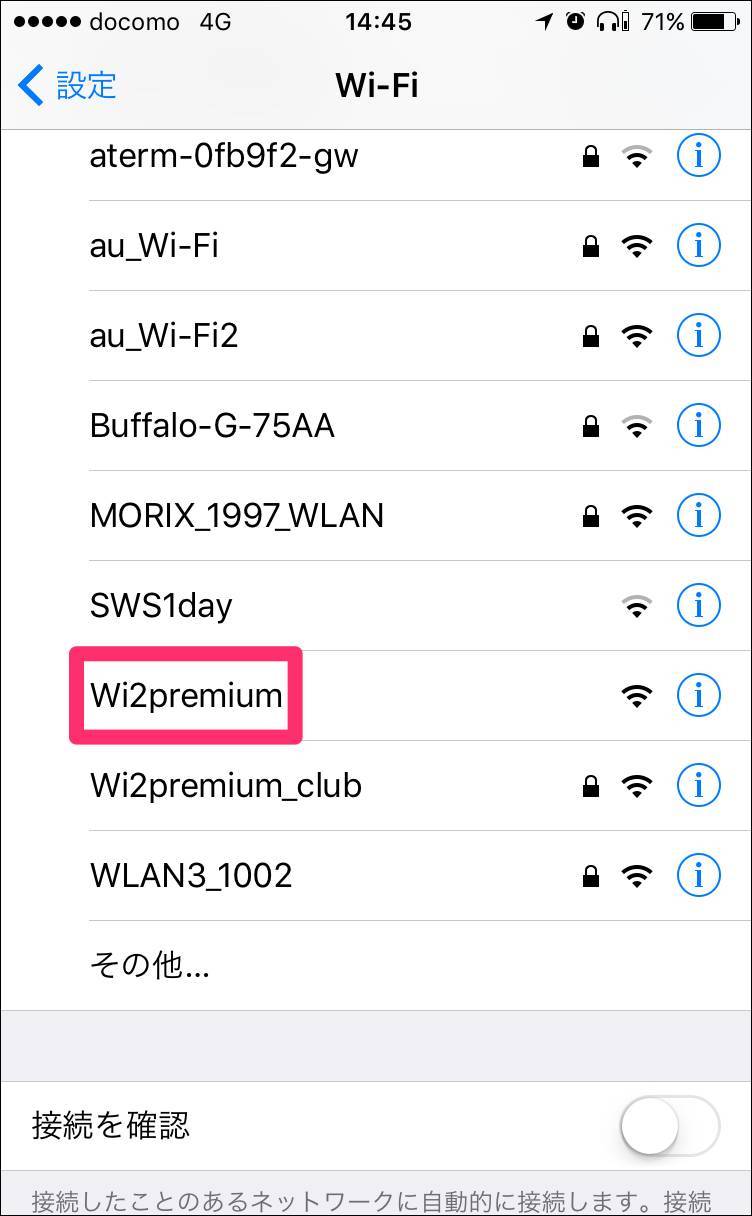
4. [ゲスト]タブを開き、先程コピーしたゲストコードを入力して完了
もしこの画面が出てこない場合、ブラウザで適当なサイトにアクセスしてみてください。あるいはWi-Fiをいったんオフにして最初からやり直すと、うまくいきやすいです。
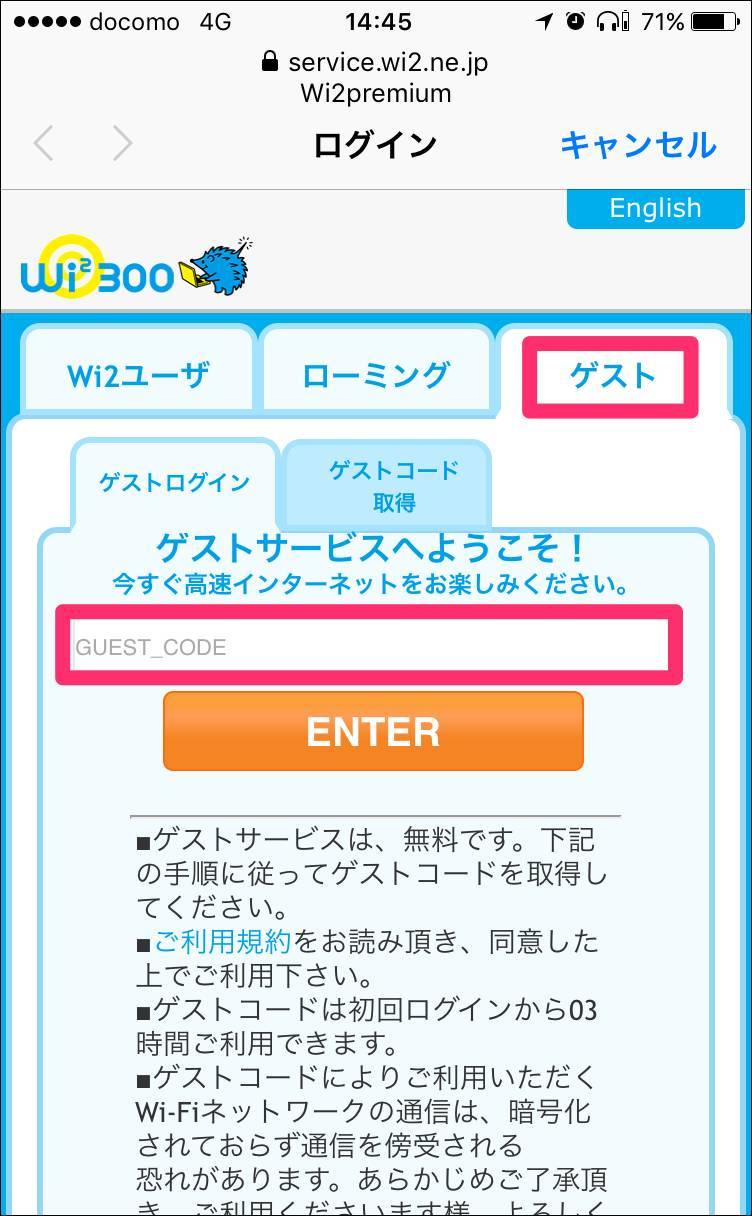
▲この画面が表示される。「ゲスト」タブにて、先ほどのコードを入力すれば接続完了。
ドトールの無料Wi-Fiについて詳しくはこちら
コメダ珈琲店
1. 設定アプリで[Wi-Fi]を開き[Komeda_Wi-Fi]を選択
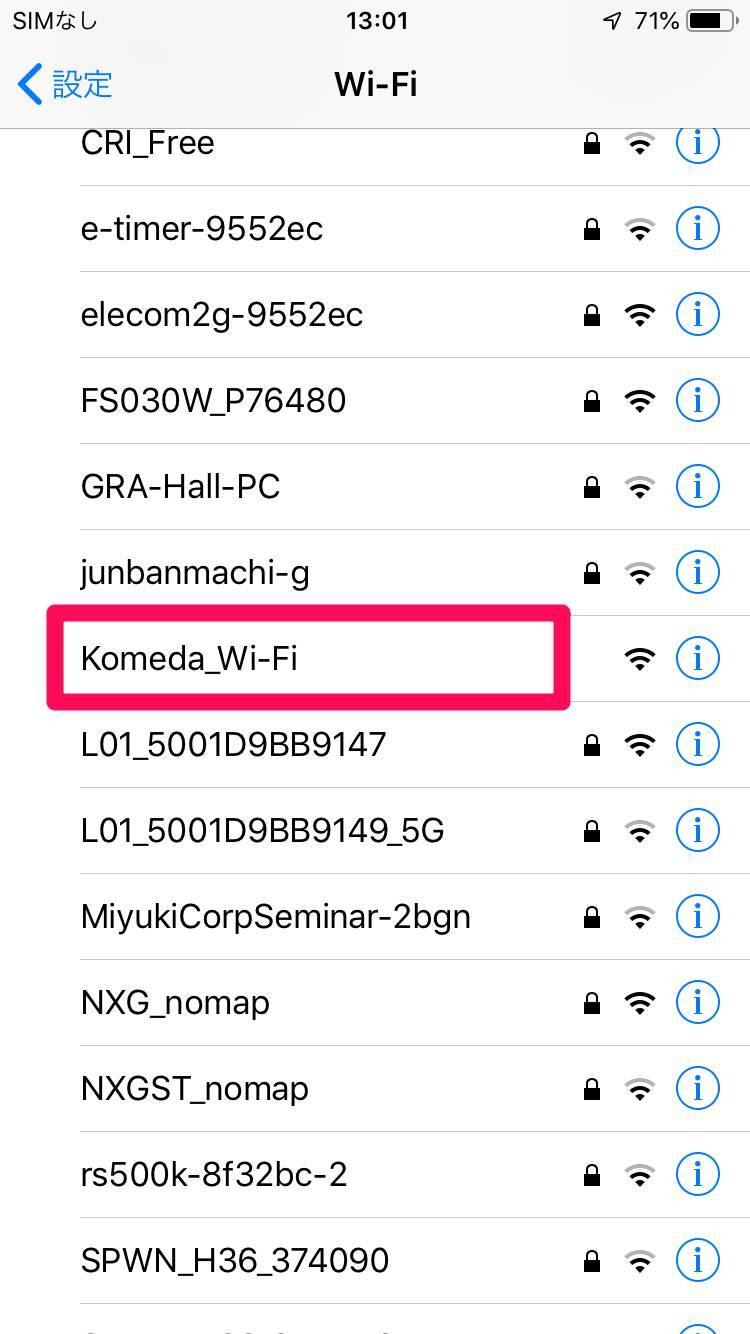
2. [インターネットに接続する]を選択
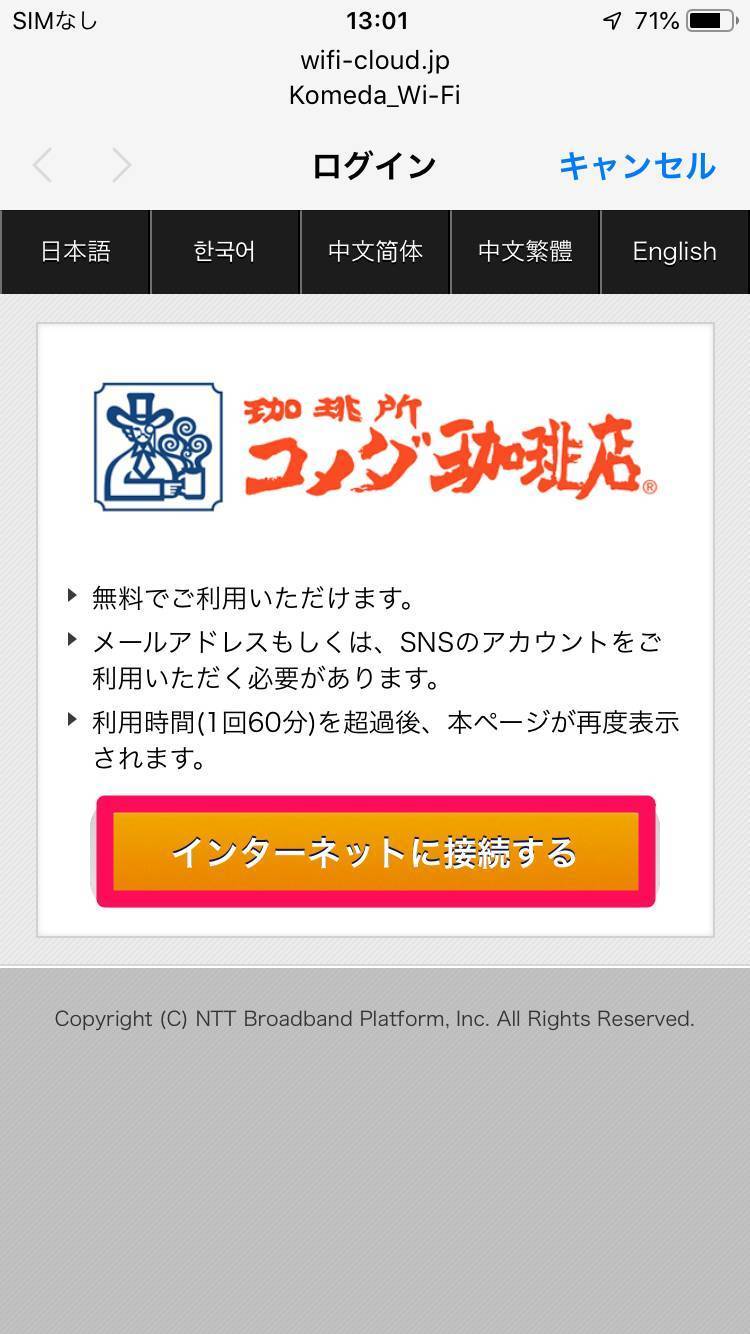
3. [メールアドレスで登録する]を選択
またはTwitterやFacebookのアカウントと連携して登録することも可能です。
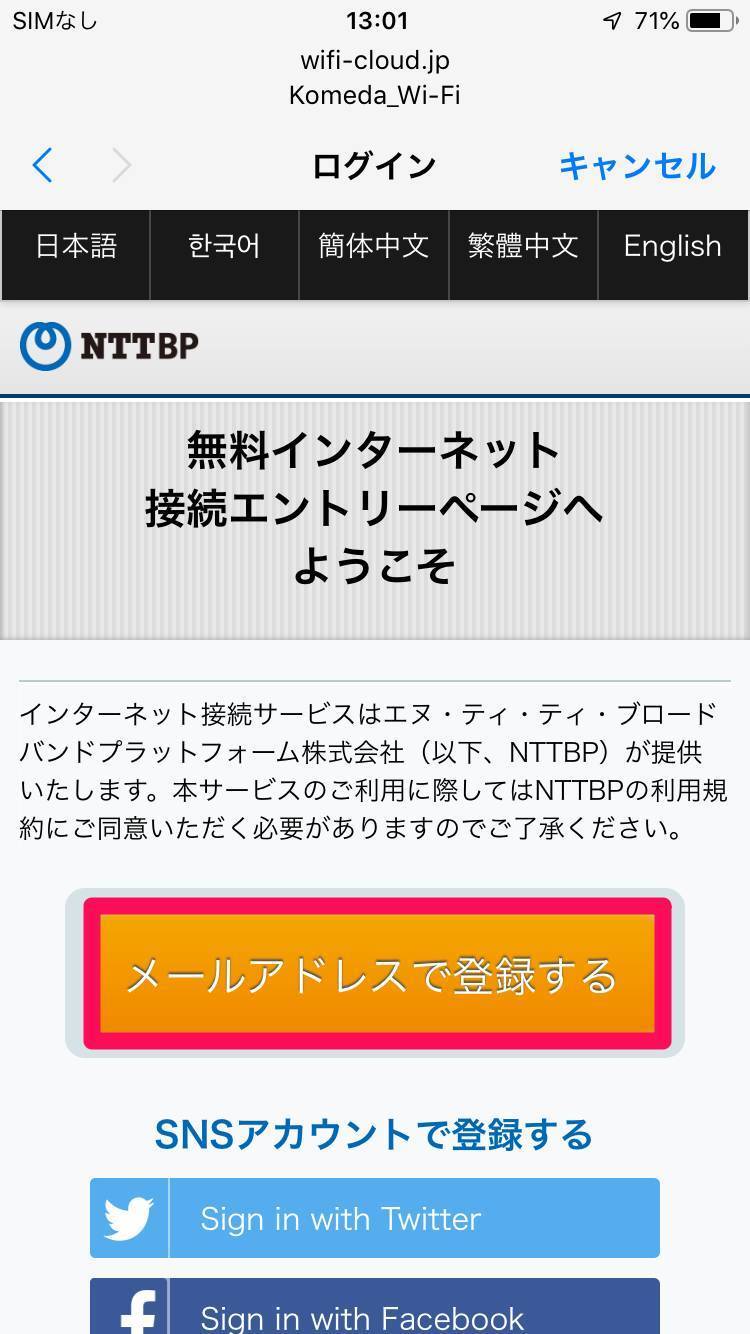
4. [利用登録]を選択
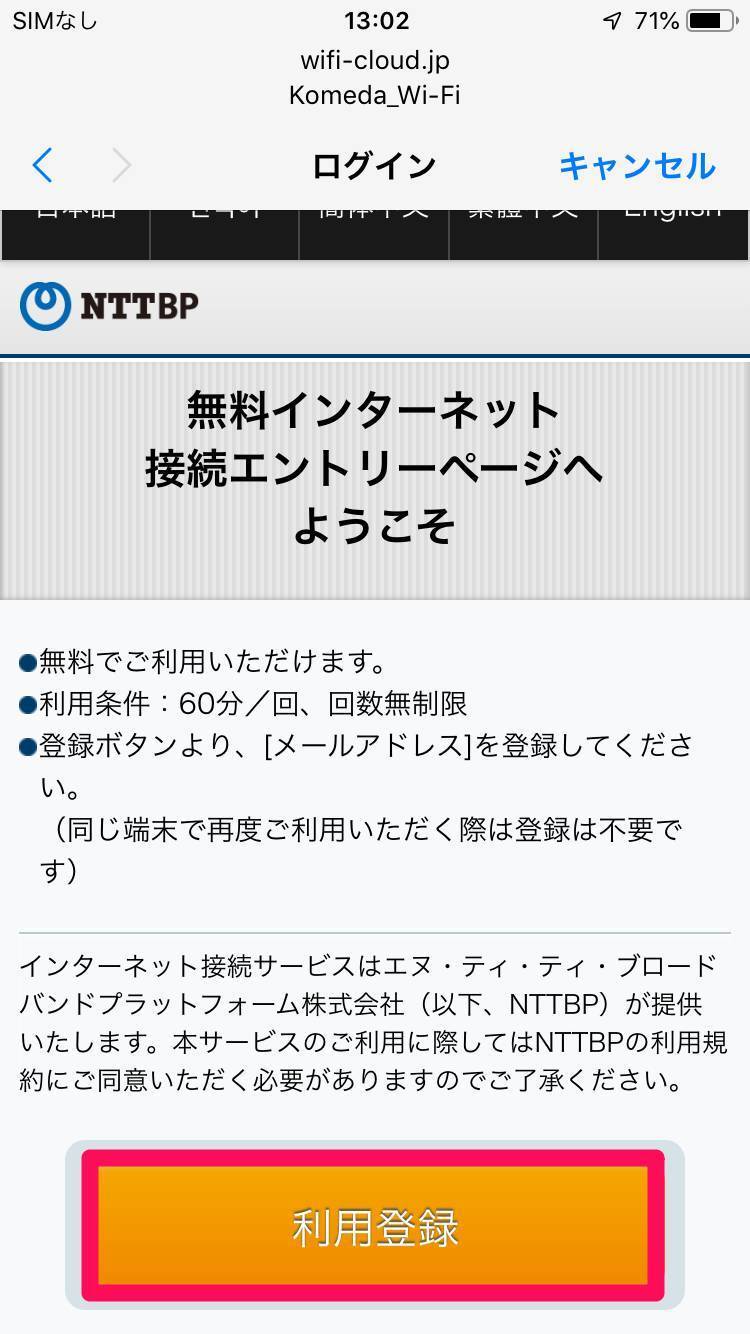
5. 利用規約に[同意する]を選択
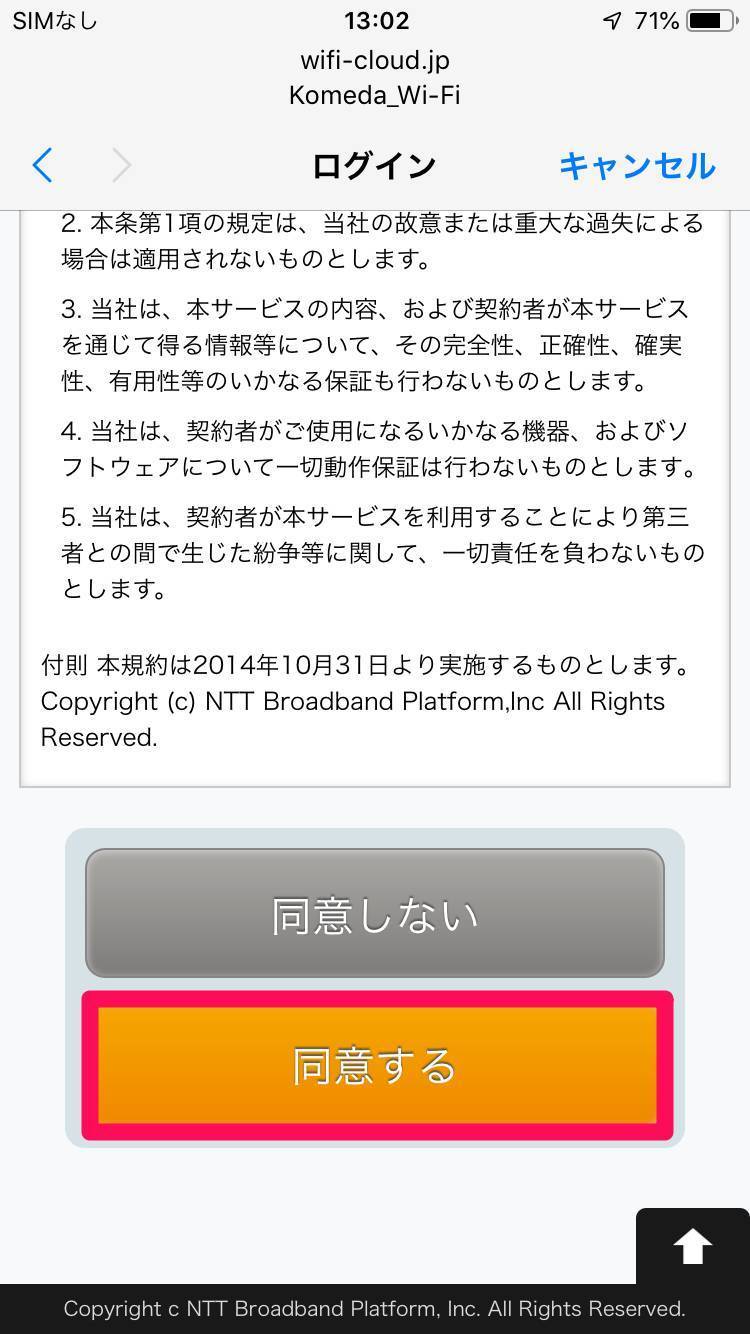
6. メールアドレスを入力して[登録]を選択
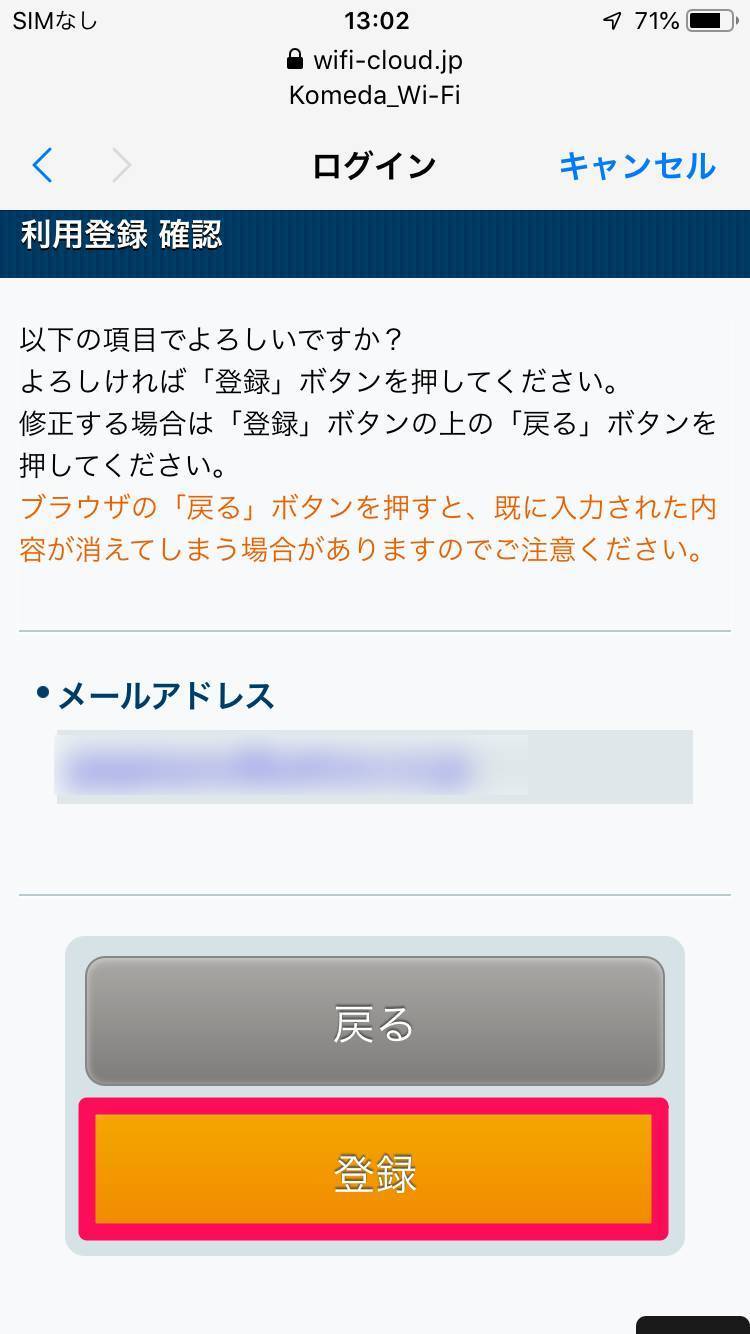
7. 注意事項の画面に切り替わったら[同意する]を選択して[完了]
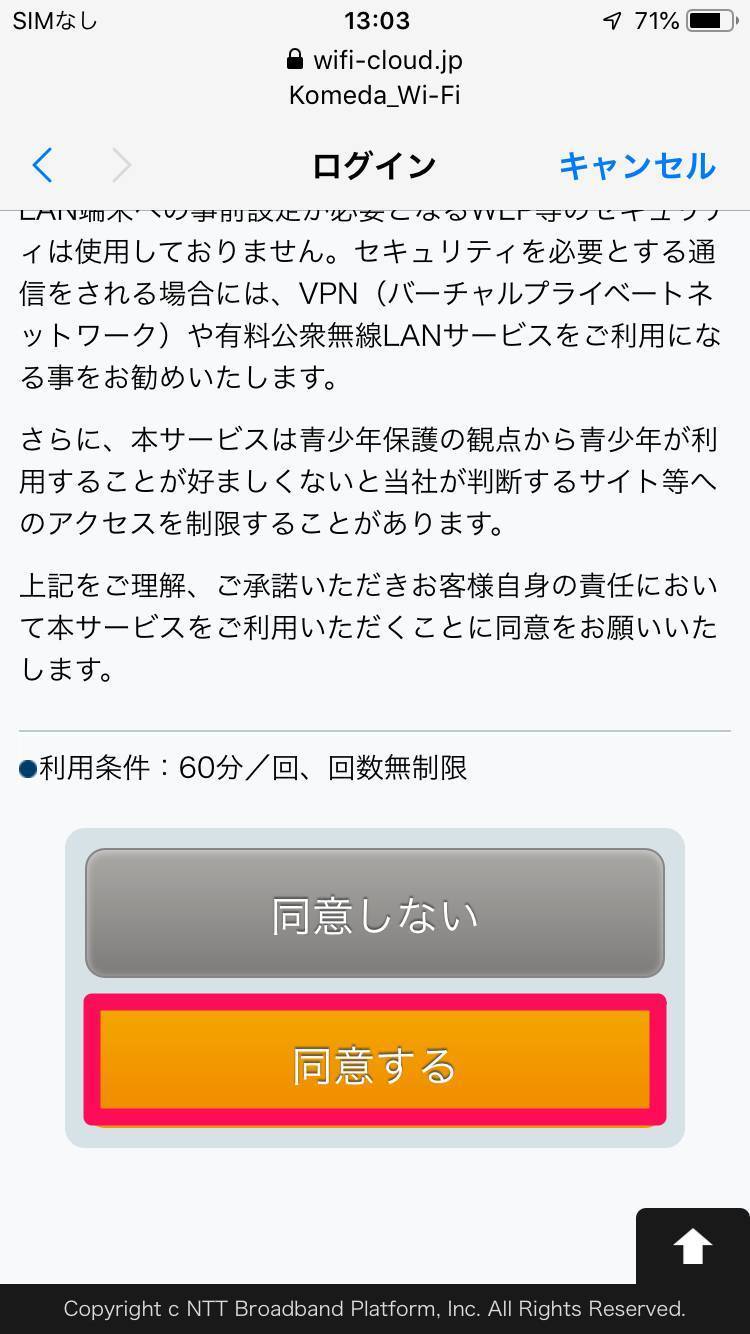
タリーズコーヒー
1. 設定アプリで[Wi-Fi]を開き[tullys_Wi-Fi]を選択
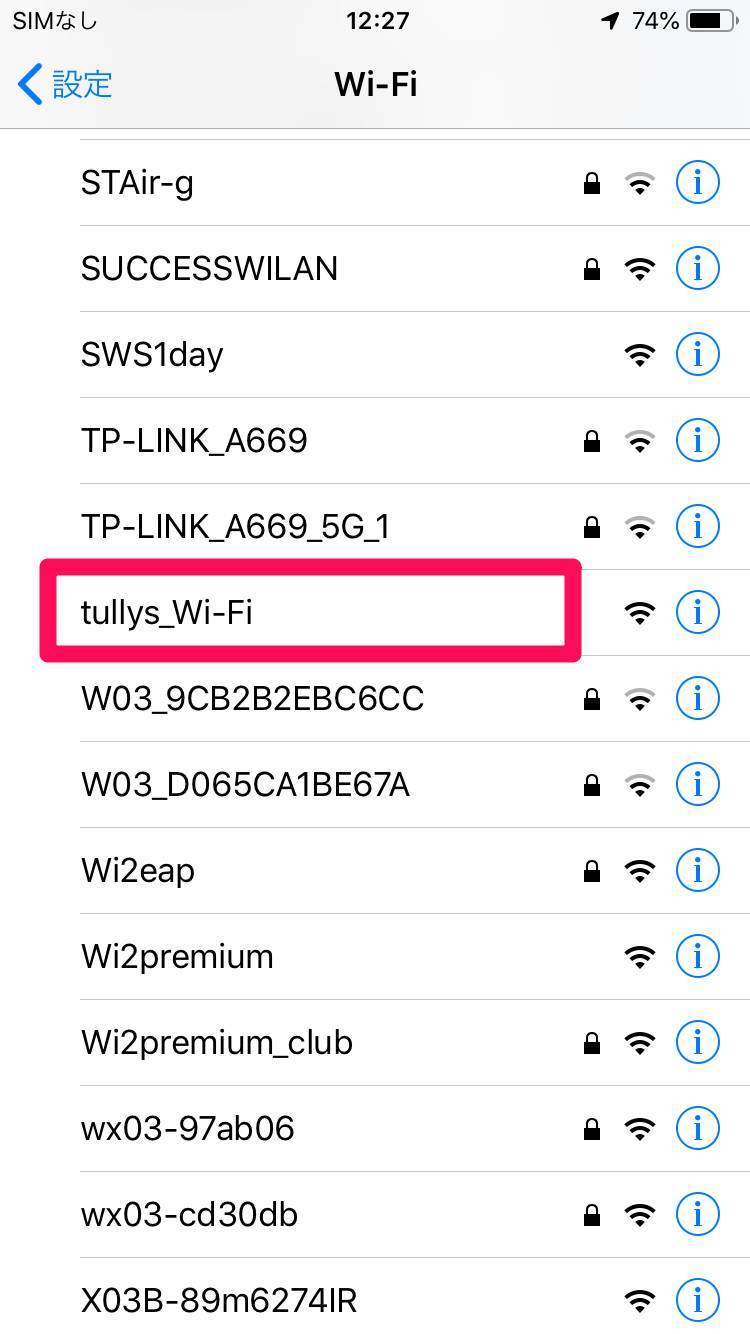
2. [インターネットに接続]を選択
もしこの画面が出てこない場合、ブラウザで適当なサイトにアクセスしてみてください。あるいはWi-Fiをいったんオフにして最初からやり直すと、うまくいきやすいです。
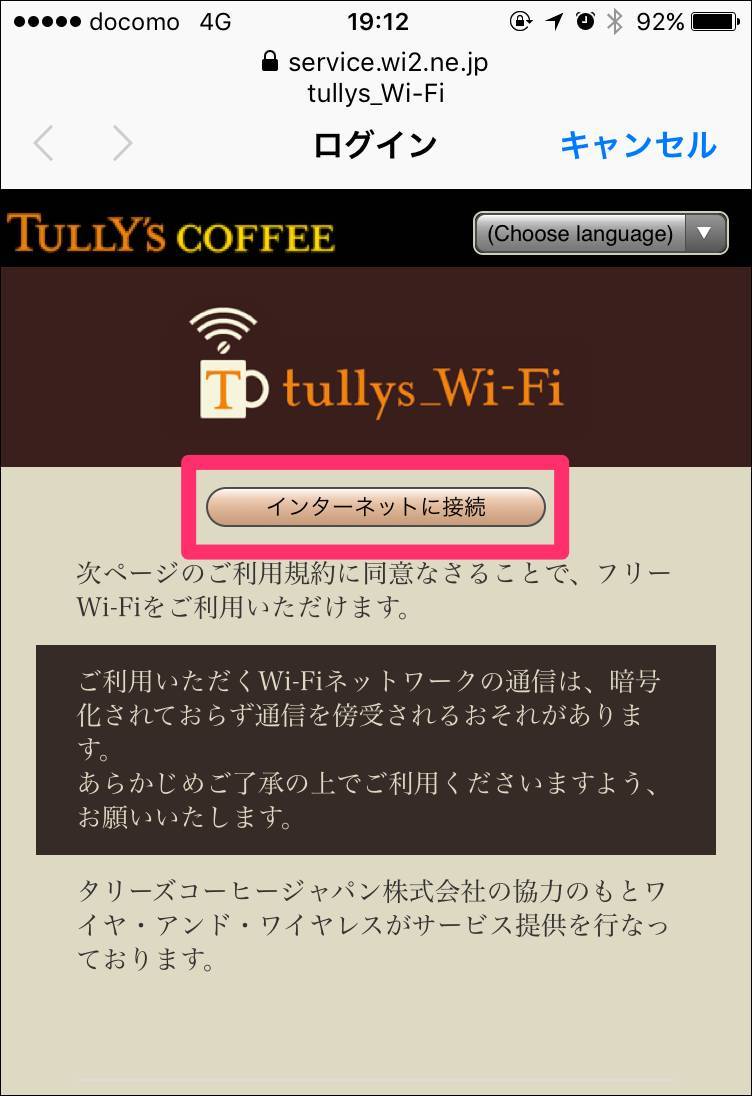
3. 利用規約に[同意する]を選択して[完了]
これで接続完了です。アカウント作成やメール登録は不要。なお1度接続したらスマホがこのWi-Fiを記憶するので、以降は手順「2」からスタートできます。
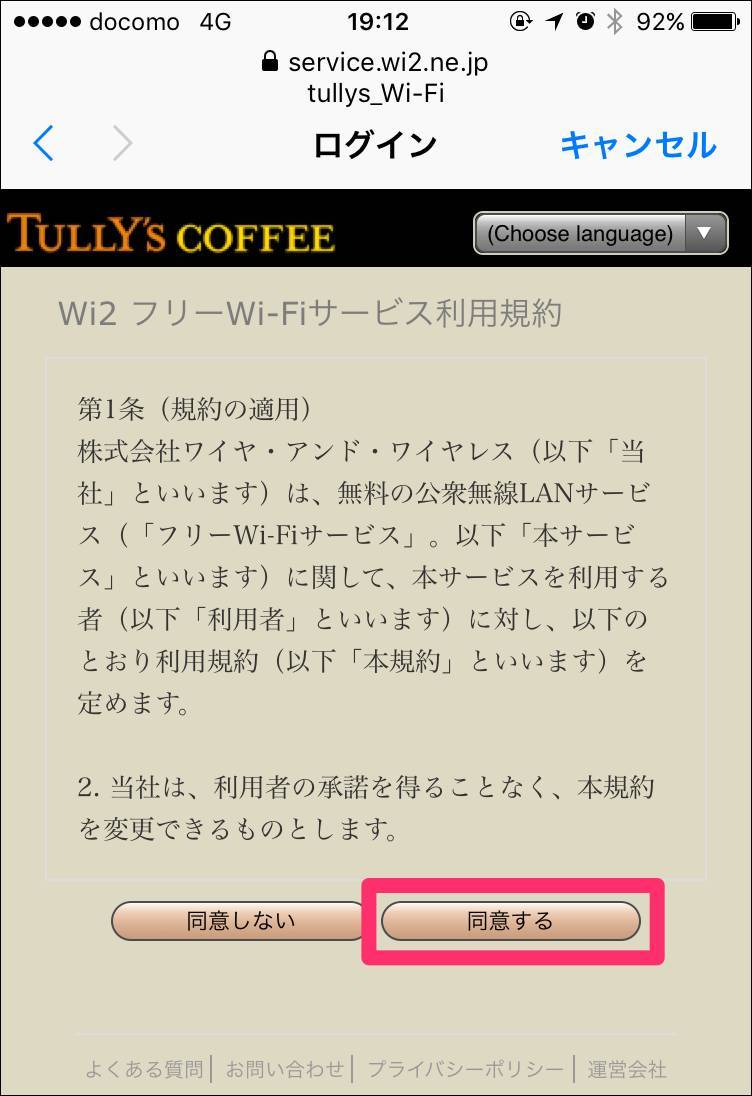
▲利用規約が出るので「同意する」をタップ。たったこれだけで接続完了。
タリーズの無料Wi-Fiについて詳しくはこちら
プロント
1. 設定アプリで[Wi-Fi]を開き[PRONTO_FREE_Wi-Fi]を選択
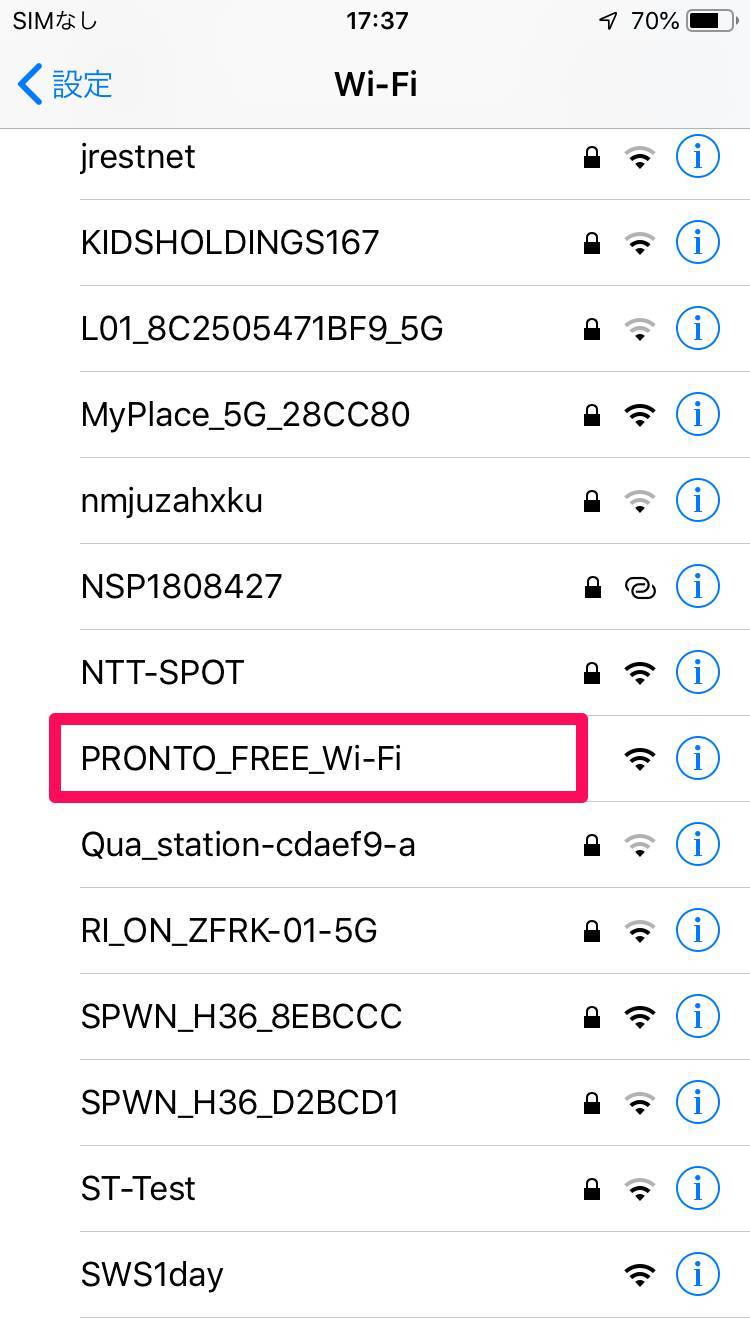
2. [インターネットに接続する]を選択
もしこの画面が出てこない場合、ブラウザで適当なサイトにアクセスしてみてください。あるいはWi-Fiをいったんオフにして最初からやり直すと、うまくいきやすいです。
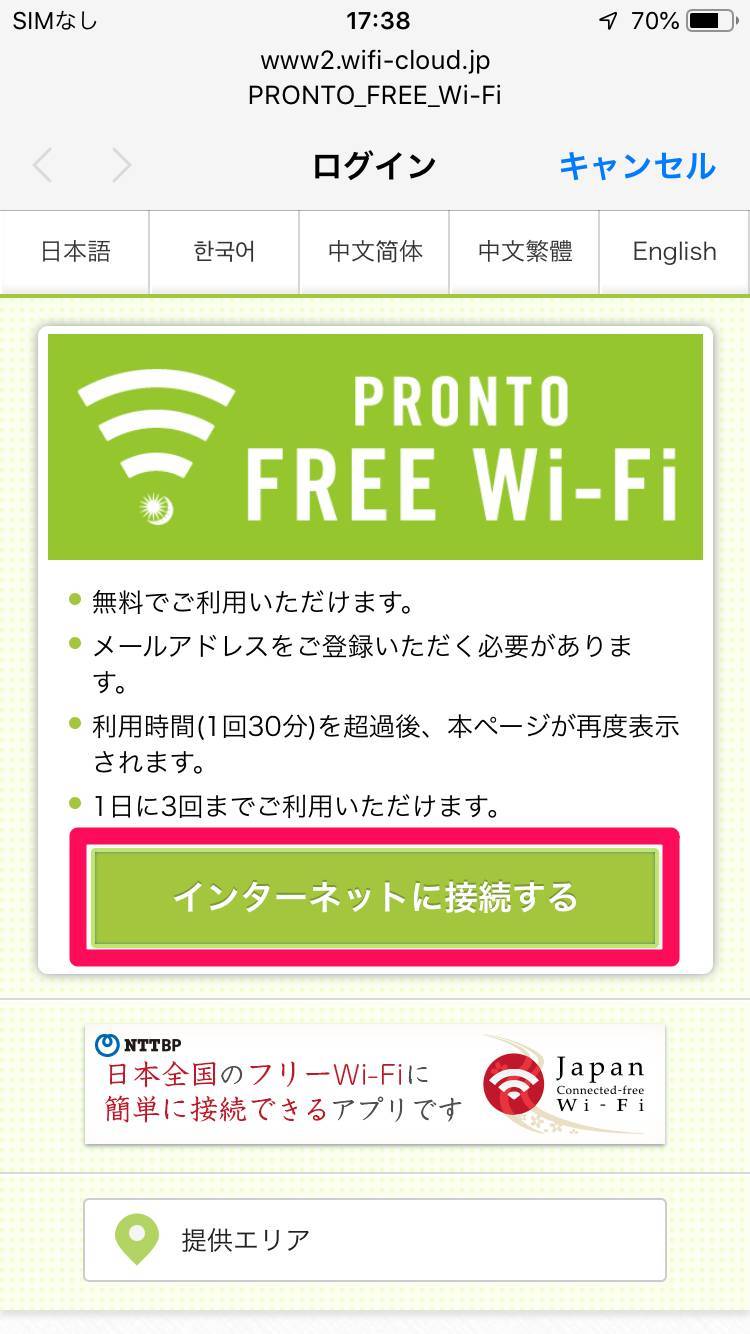
3. NTTBPの案内ページに切り替わったら[利用登録]を選択
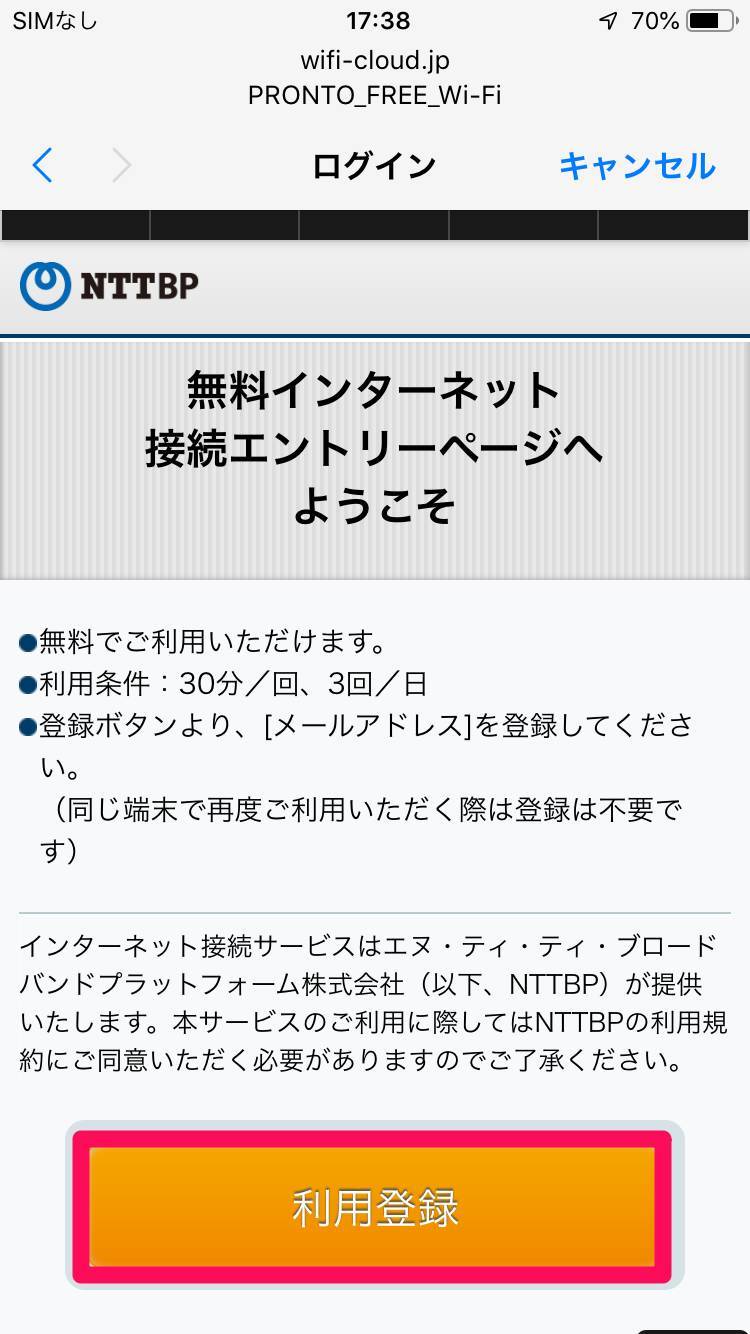
4. 利用規約に[同意する]を選択
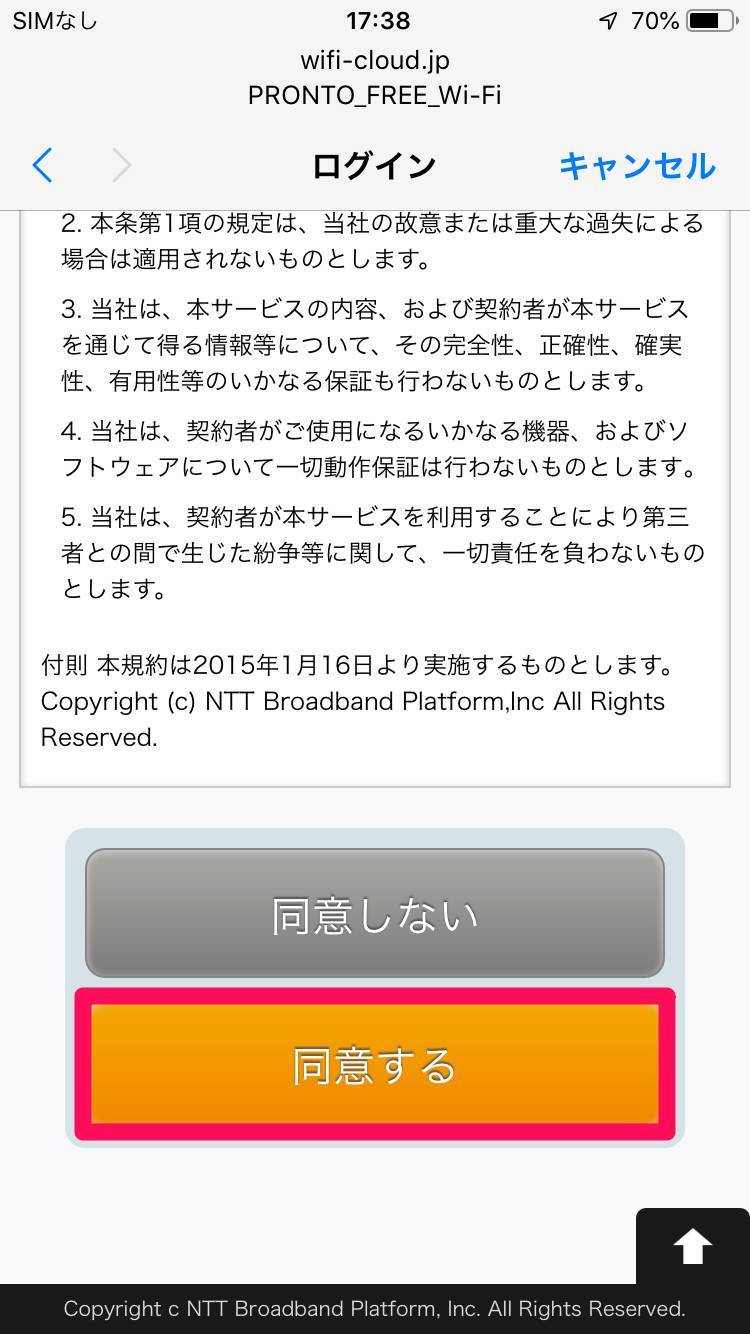
5. メールアドレスを入力して[登録]を選択
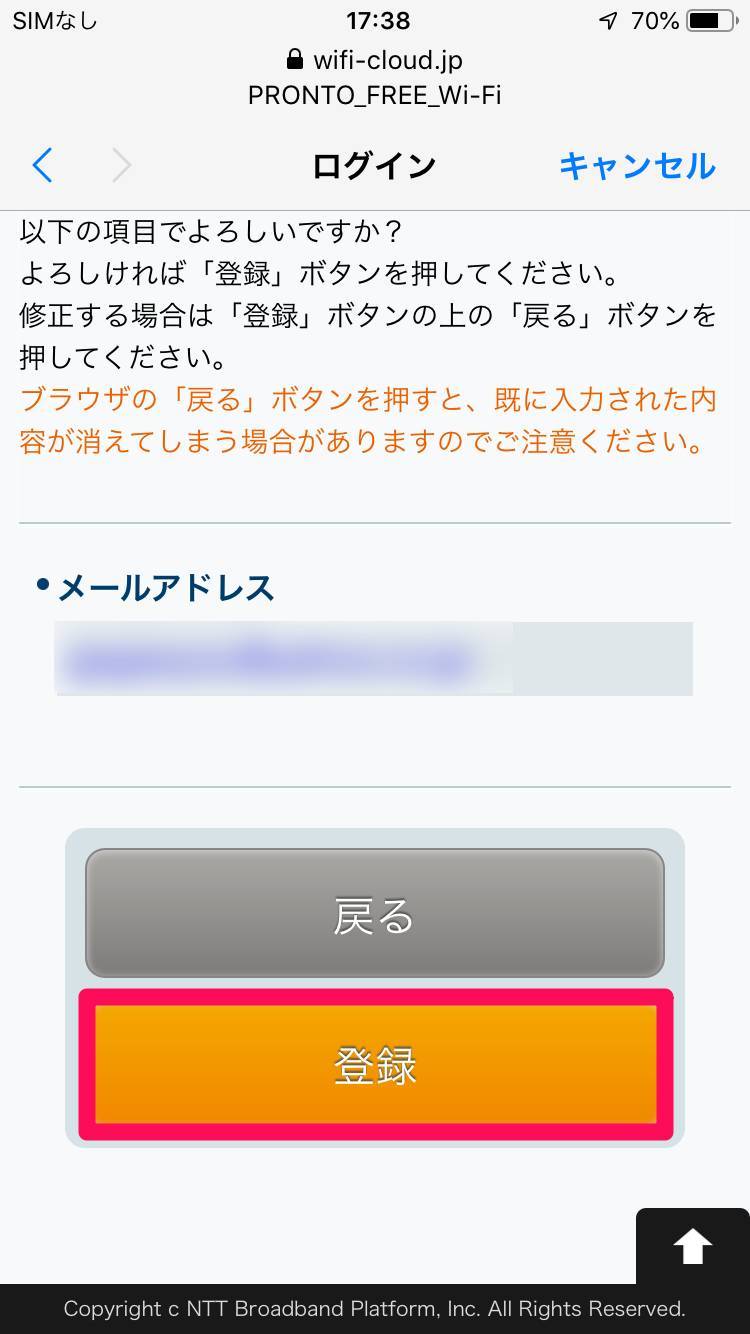
6. 注意事項の画面に切り替わったら[同意する]を選択して[完了]
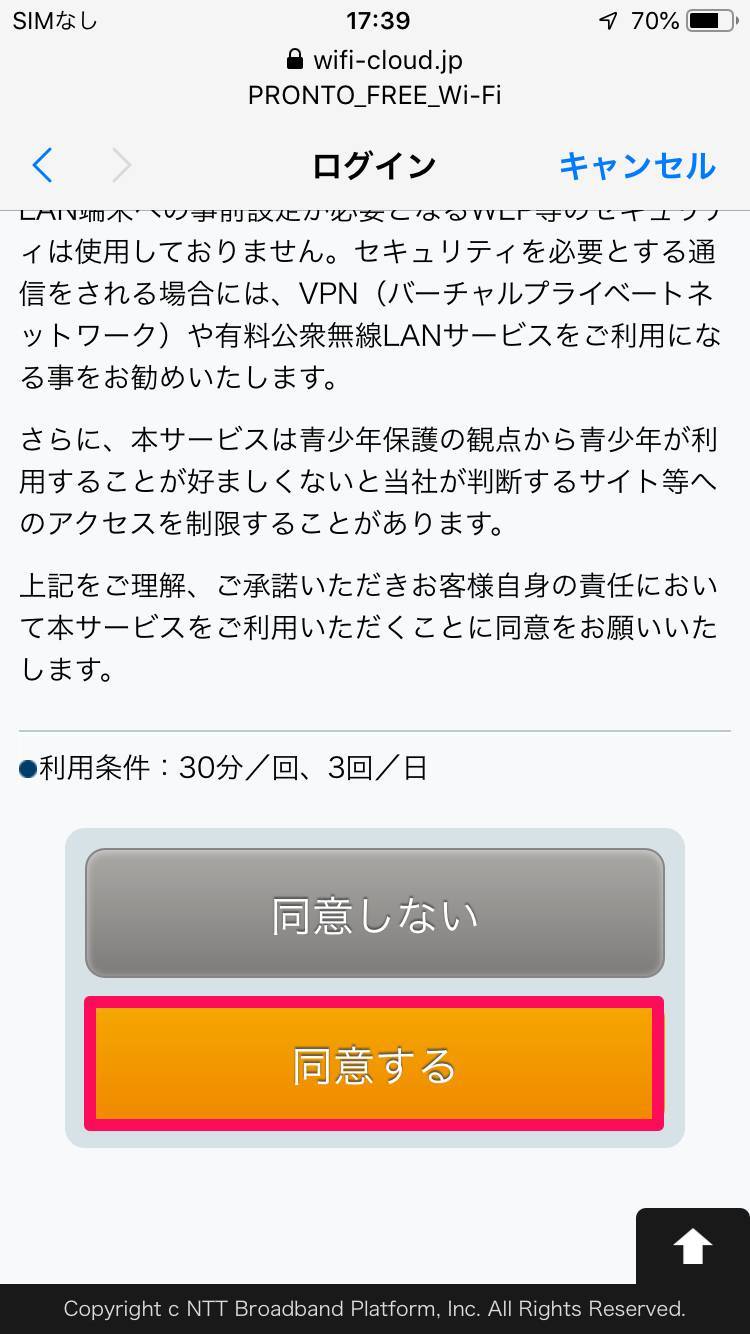
プロントの無料Wi-Fiについて詳しくはこちら
カフェ・ベローチェ
1. 設定アプリで[Wi-Fi]を開き[+veloce_free_wifi]を選択
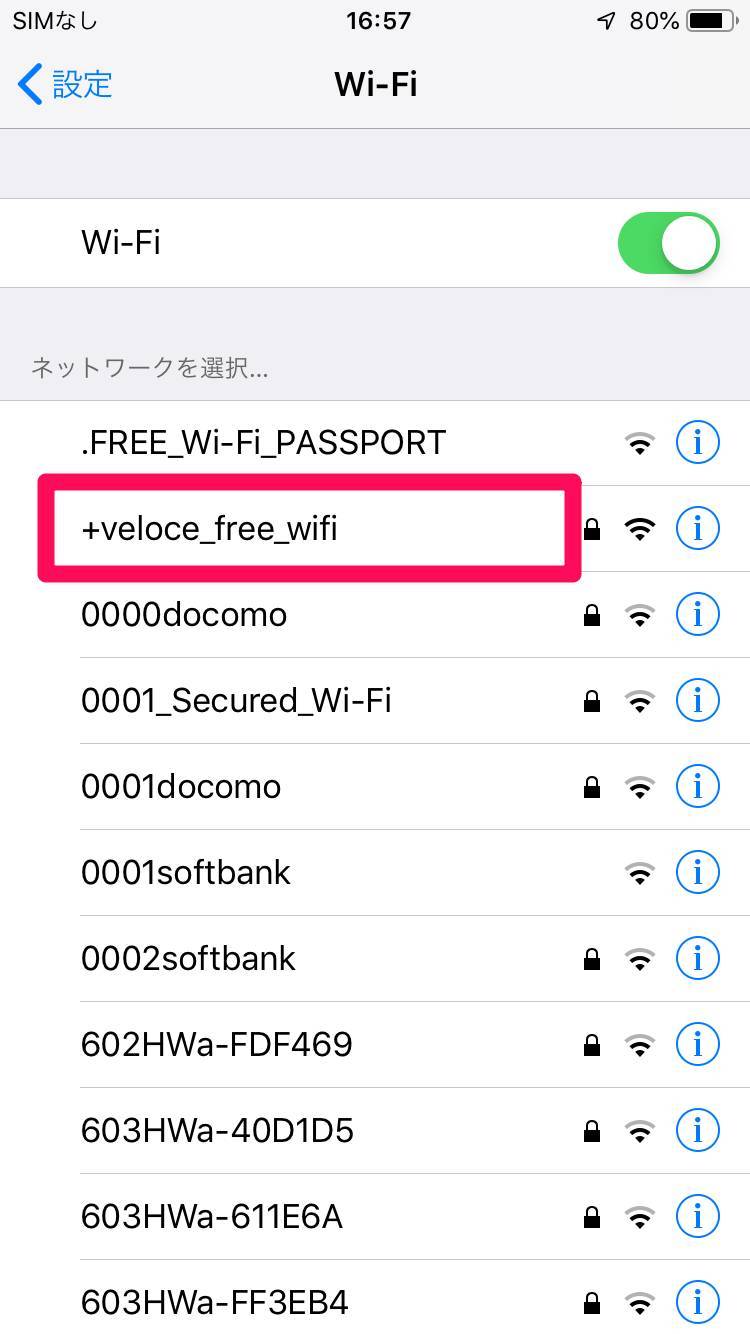
2. パスワード「velocewifi」を入力
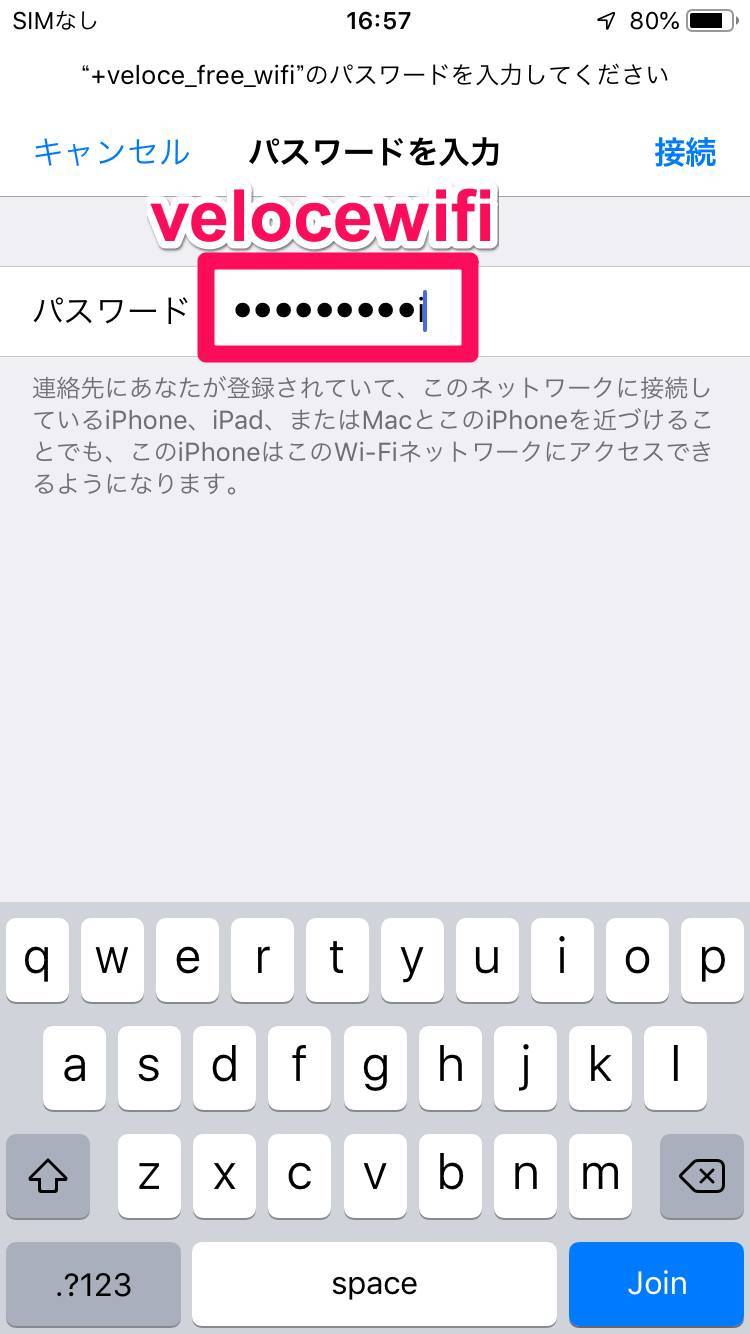
3. 登録画面が出たら言語・性別など選択して[規約に同意して登録]
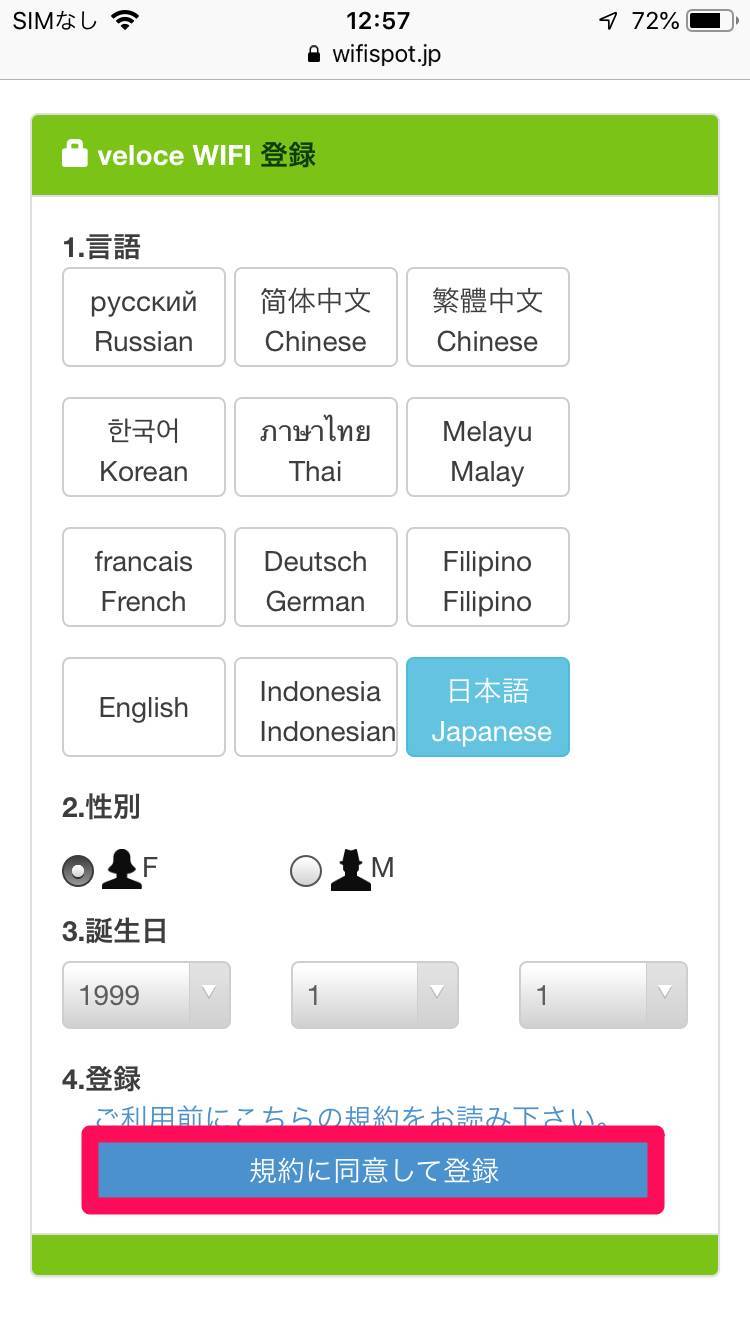
4. [インターネット接続]を選択して完了
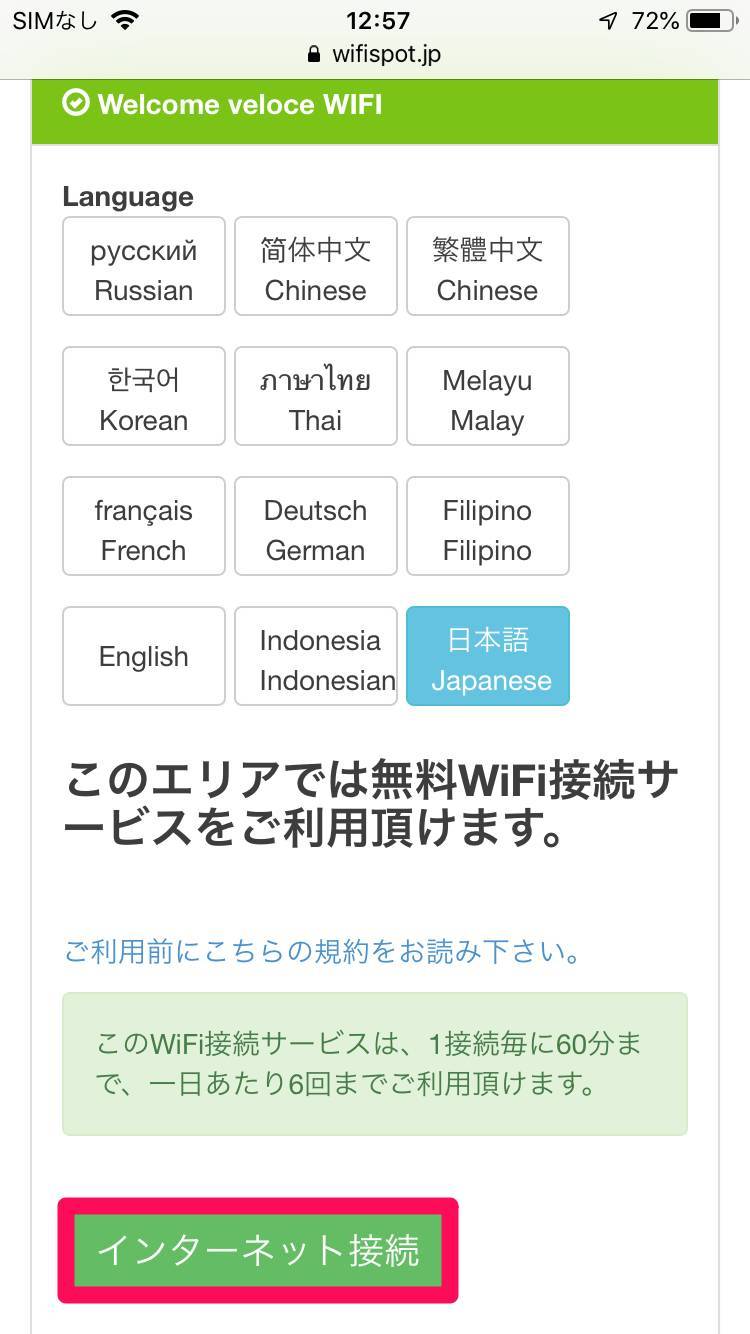
ベローチェの無料Wi-Fiについて詳しくはこちら
喫茶室ルノアール
1. 設定アプリで[Wi-Fi]を開き[Renoir_Miyama_Wi-Fi]を選択
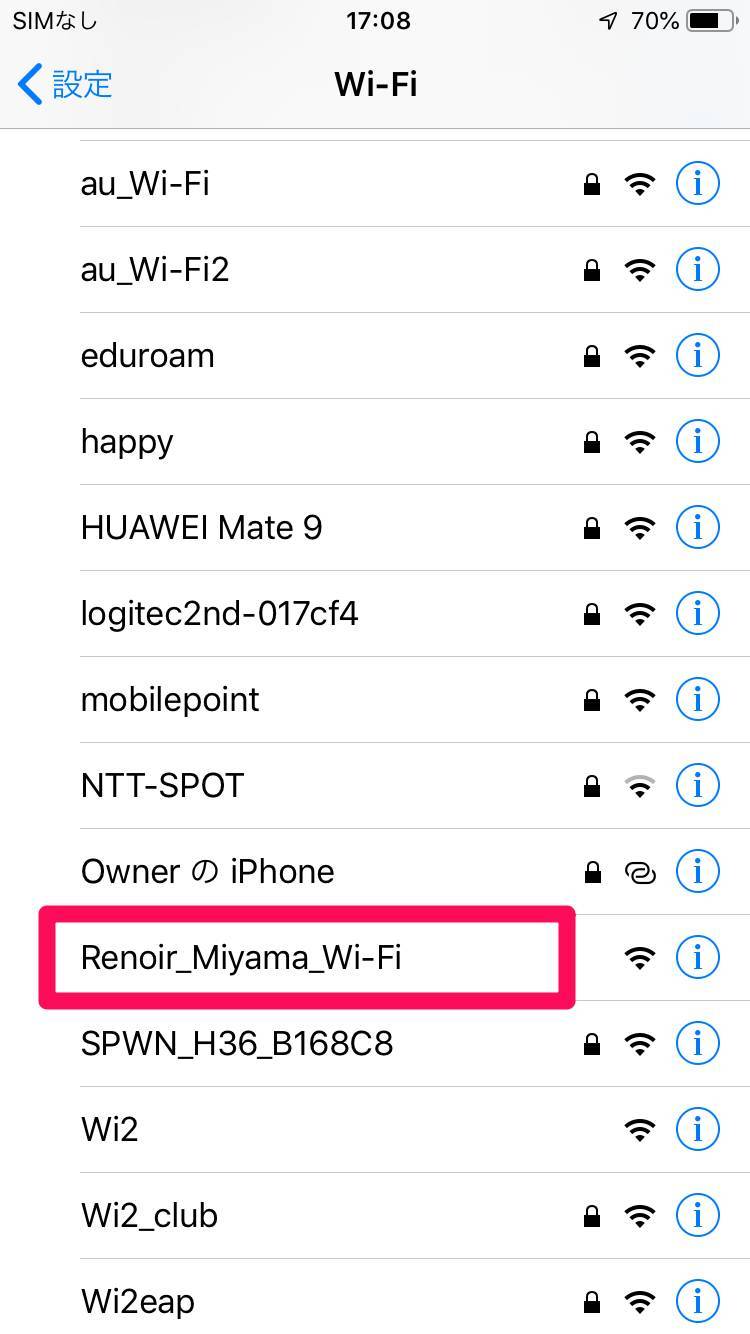
2. [インターネットに接続]を選択
もしこの画面が出てこない場合、ブラウザで適当なサイトにアクセスしてみてください。あるいはWi-Fiをいったんオフにして最初からやり直すと、うまくいきやすいです。

3. 利用規約に[同意する]を選択して[完了]
これで接続完了です。アカウント作成やメール登録は不要。なお1度接続したらスマホがこのWi-Fiを記憶するので、以降は手順「2」からスタートできます。
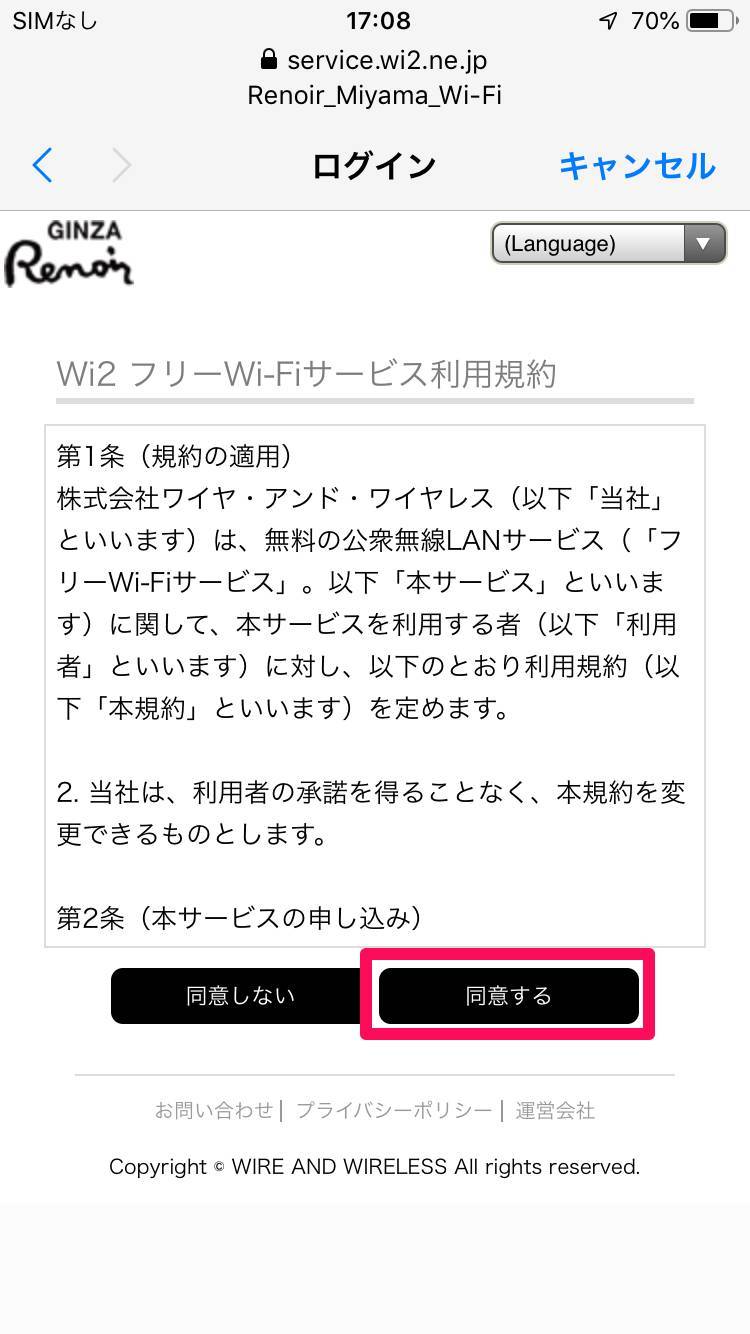
上島珈琲店
1. 設定アプリで[Wi-Fi]を開き[+Free_UESHIMA_WiFi]を選択
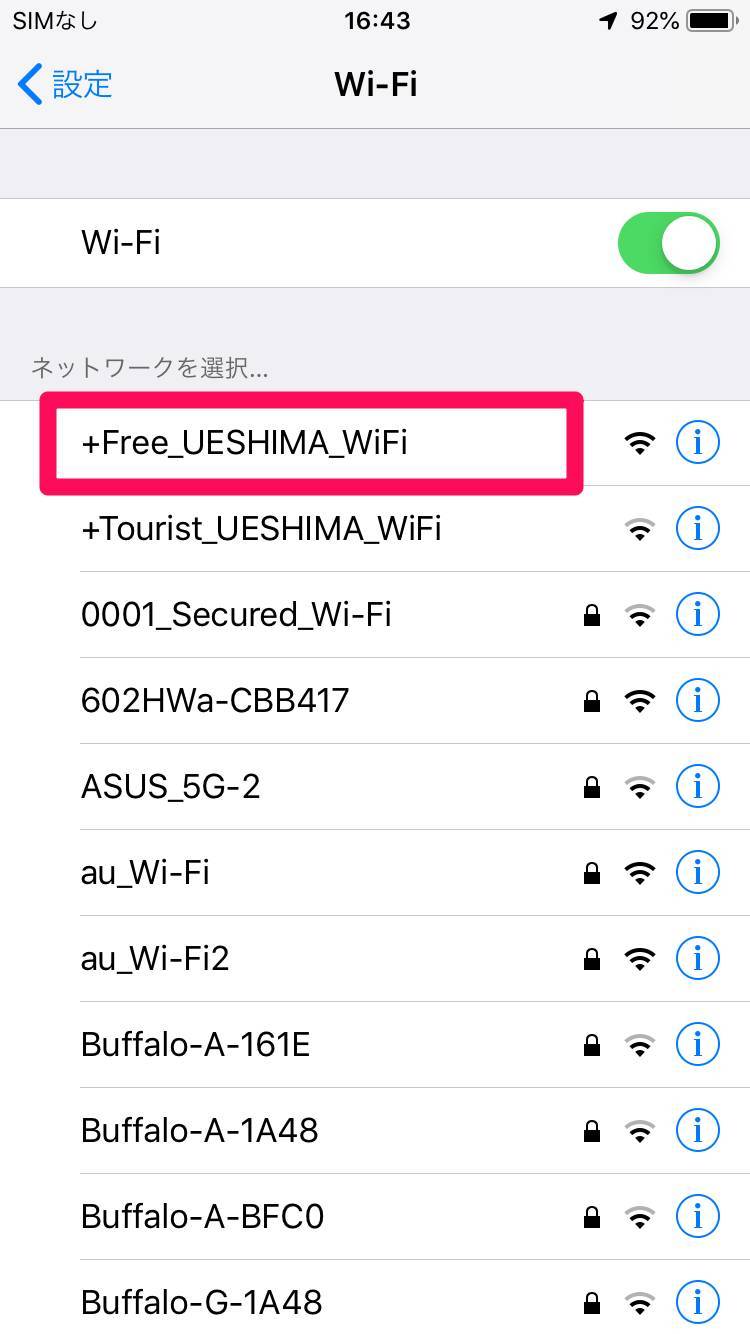
2. [インターネットに接続]を選択
この登録画面が自動的に出てこない場合は、
https://www.ueshimacoffee-house-wifi.jp/
にアクセスしてみてください。
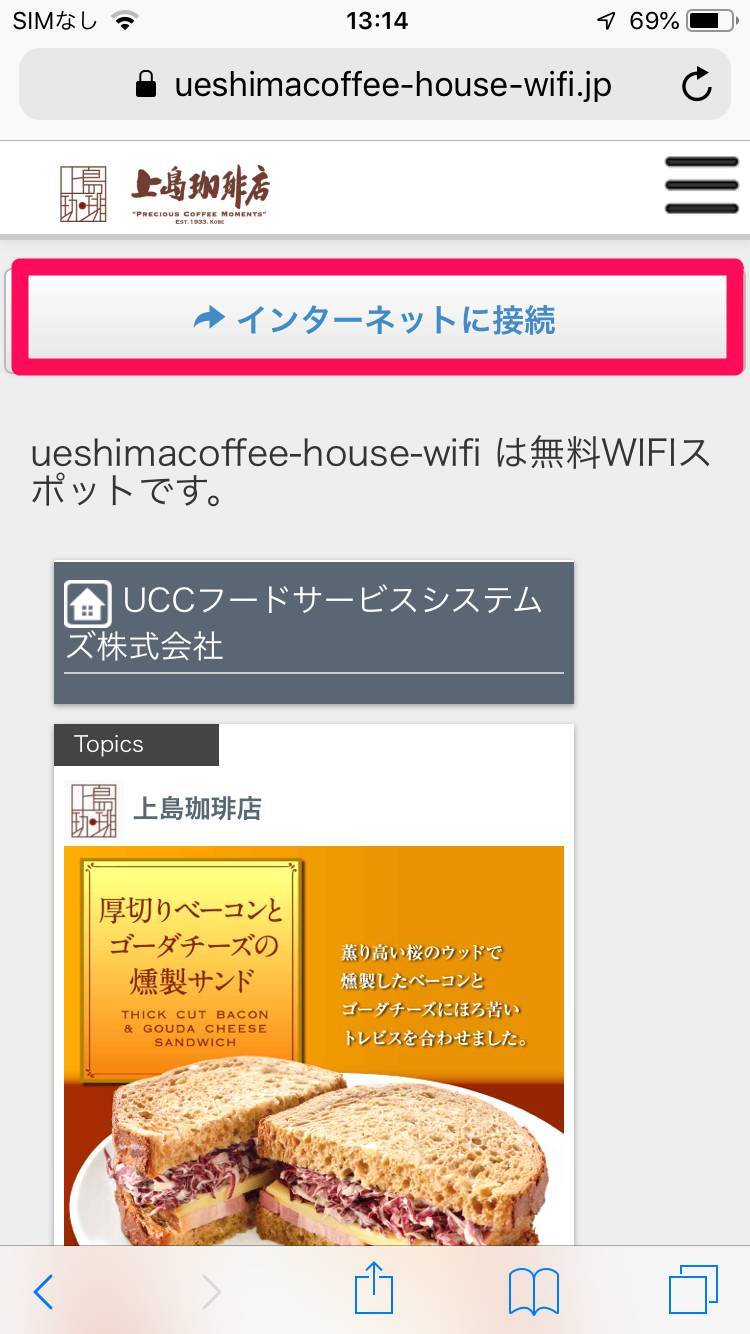
3. メールアドレスを入力して[送信]
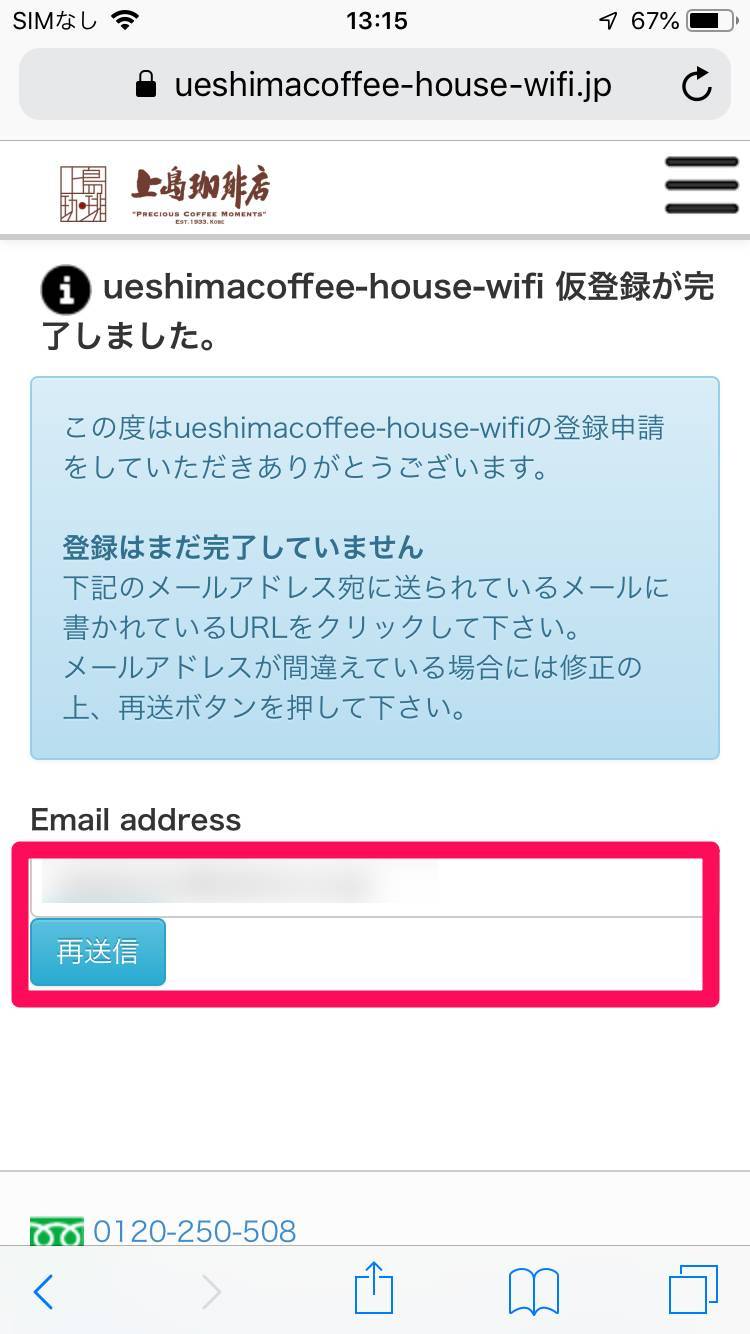
4. 受信したメール内のURLを開く
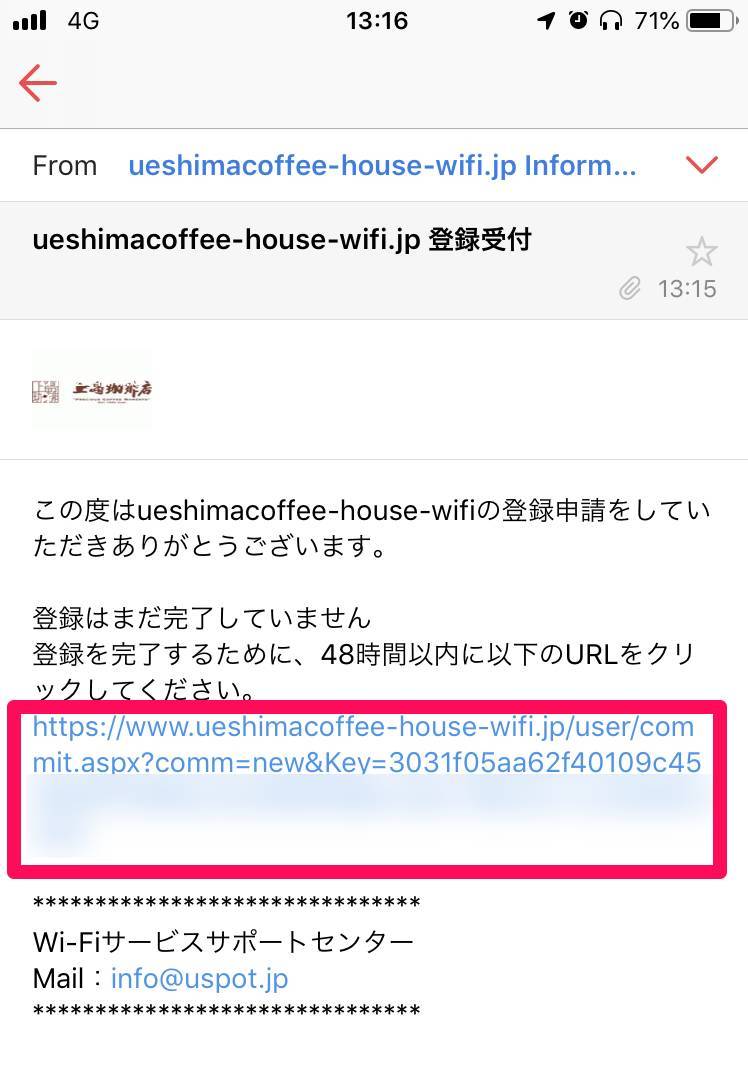
5. 接続完了し完了画面が表示
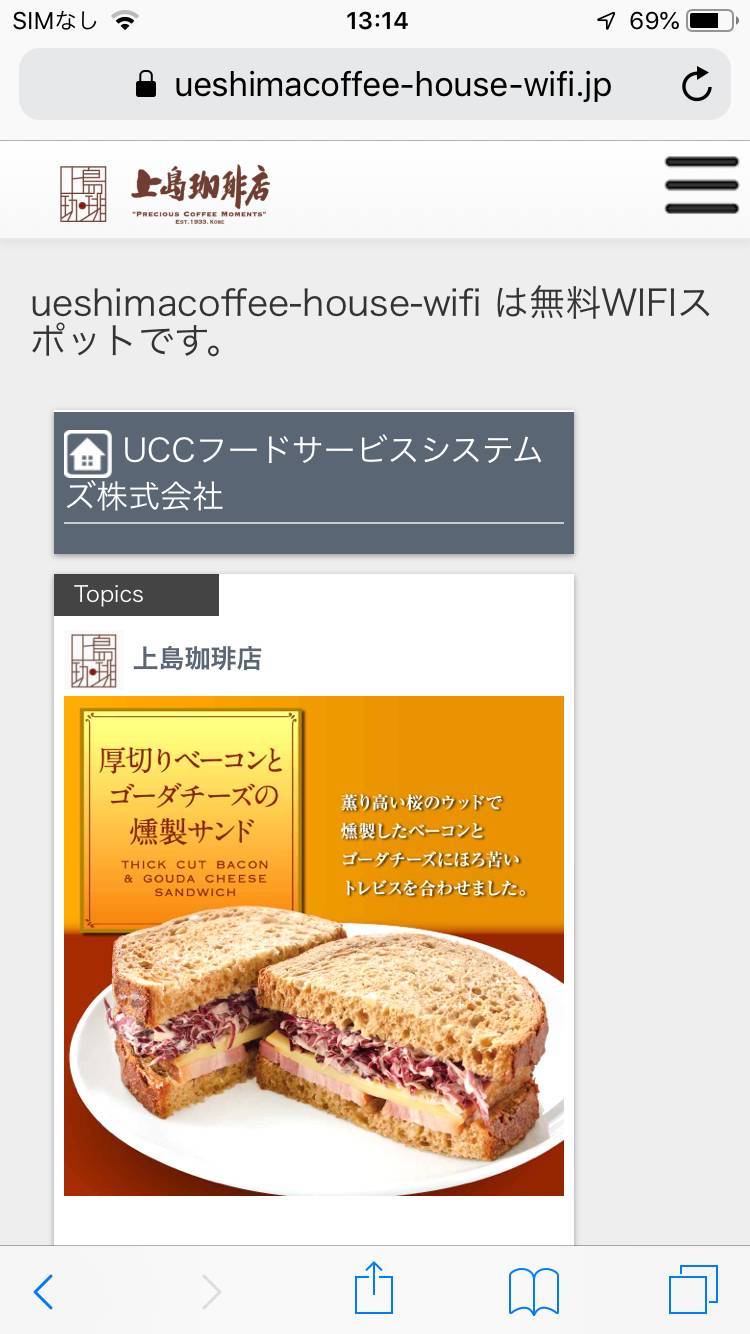
1. 設定アプリで[Wi-Fi]を開き[cafecompany_FreeWiFi_Wi2]を選択
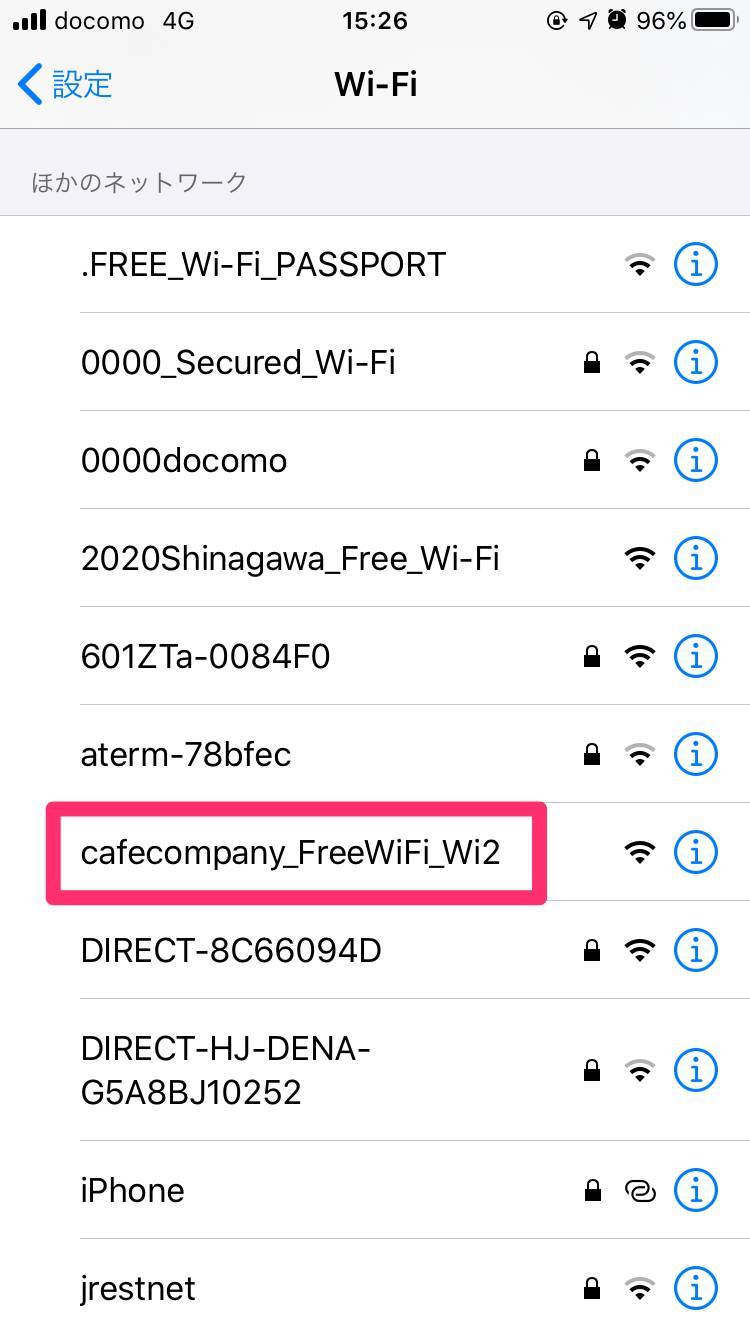
WIRED CAFE(ワイアードカフェ)
2. [インターネットに接続]を選択
もしこの画面が出てこない場合、ブラウザで適当なサイトにアクセスしてみてください。あるいはWi-Fiをいったんオフにして最初からやり直すと、うまくいきやすいです。
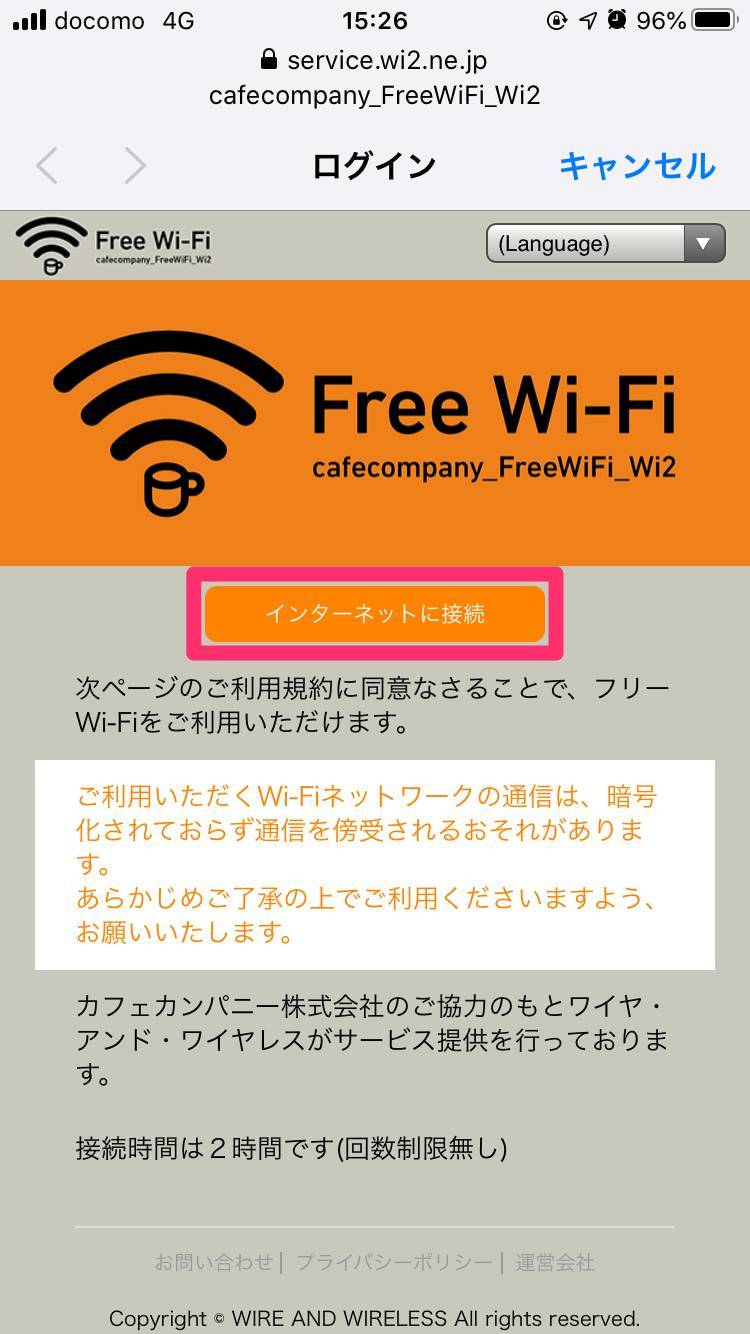
3. 利用規約に[同意する]を選択して[完了]
これで接続完了です。アカウント作成やメール登録は不要。なお1度接続したらスマホがこのWi-Fiを記憶するので、以降は手順「2」からスタートできます。
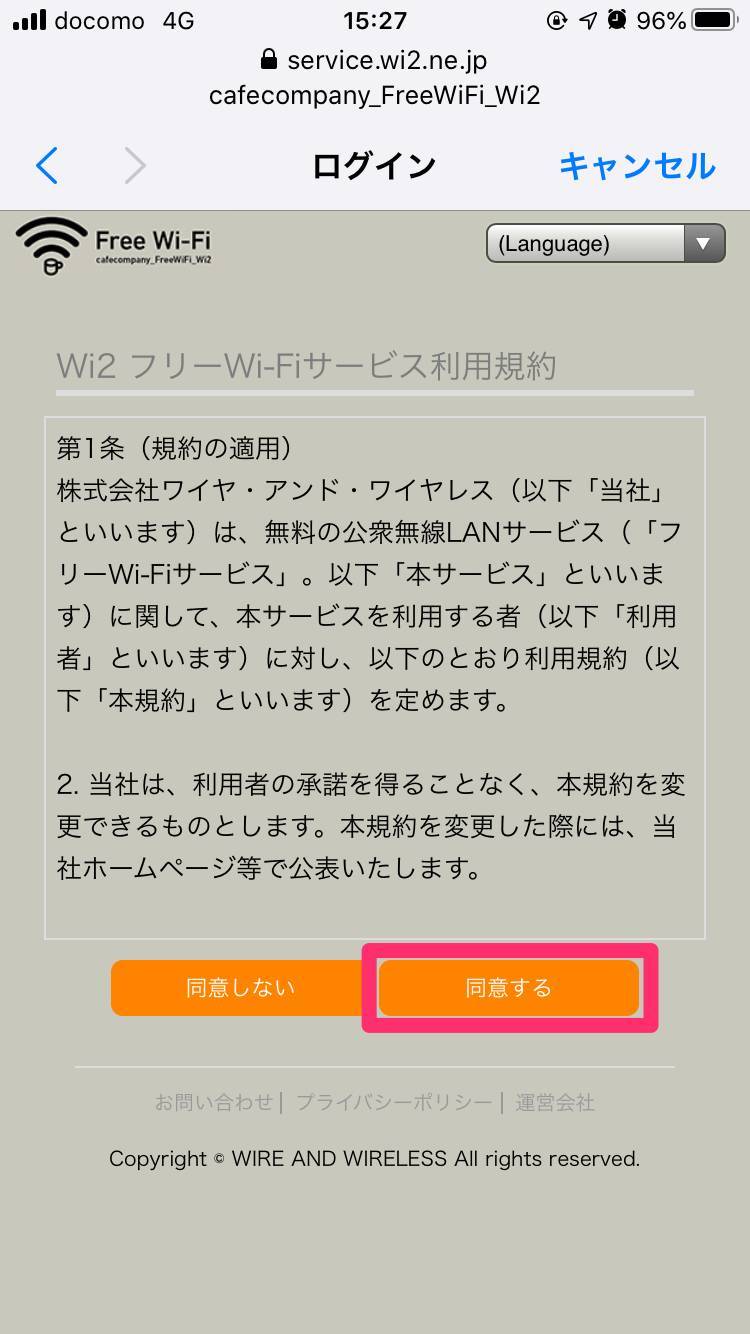
フリースポット(FREE SPOT)Wi-Fiの使い方
サンマルクやシアトルズベストなど、店舗独自のWi-Fiを持たないカフェもあります。しかしこれらの店でも「FREESPOT」という公衆Wi-Fiは提供されていることが多いので、簡単に使い方をご紹介しておきます。
まずWi-Fi画面を開いて、「'freespot'=SecurityPassword(AES)」を選択。
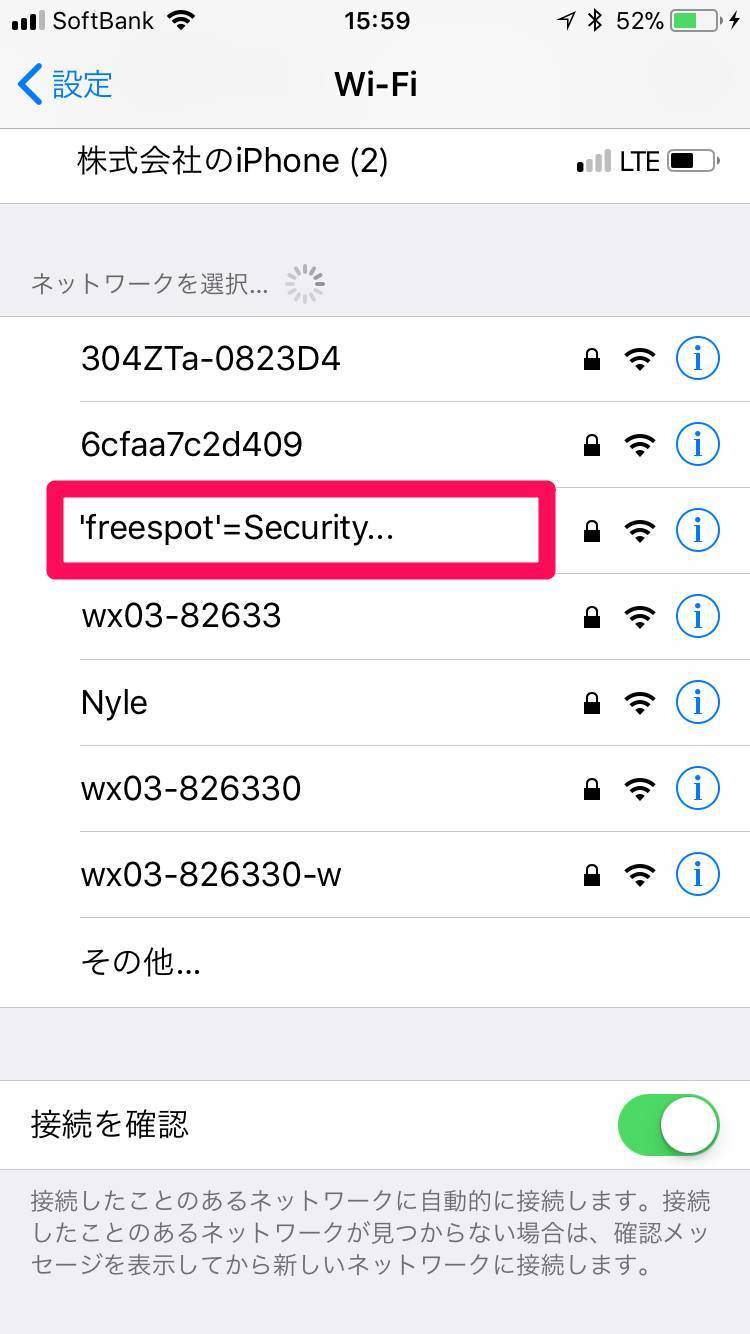
パスワード「freespot」を入力して接続。

ブラウザを開くと利用規約とメール認証ページが開くので、画面の指示に従ってメールアドレスを登録していきます。
FREESPOTに関しては公式ページの案内が詳しいので、次のページを参考にしてください。
携帯キャリアが提供するWi-Fiの使い方
カフェ側で用意されたWi-Fi以外に、大手携帯キャリアが提供しているWi-Fiもあります。
キャリアによって接続方法は異なるので、具体的な手順は公式サイト
●「docomo Wi-Fi」
●「au Wi-Fi SPOT」
●「ソフトバンクWi-Fiスポット」
にてご確認ください。
ここでは各キャリアのWi-Fiの料金をご紹介しておきます。該当のキャリアを使っていない人でも有料で加入できるのでご参考まで。
docomo Wi-Fi
用途に合わせて2種類のプランが用意されています。
【docomo Wi-Fi ISPオプション】
docomoの回線契約をしているスマホだけWi-Fiに繋げればいい方はこちら。一定条件を満たせば無料でdocomo Wi-Fiを使えます。
料金:無料(キャンペーン条件を満たした場合)
申込:ドコモショップ、電話、オンラインで可能。詳細はこちら
【docomo Wi-Fi 月額300円プラン】
docomoの回線契約をしていないPCやタブレットを接続したいならこちら。複数端末でdocomo Wi-Fiを利用できます。
料金:月額300円
申込:ドコモショップ、電話、オンラインで可能。詳細はこちら
au Wi-Fi SPOT
条件を満たせば無料で、回線契約中のスマホだけでなくPC・タブレットもWi-Fi接続できます。
料金:無料(条件を満たしていない場合は月額300円)
申込:条件を満たしていれば不要。詳細はこちら
ソフトバンクWi-Fiスポット
条件を満たせば無料で、SoftBank回線契約中のスマホのみWi-Fiに接続できます。
料金:無料(条件を満たしていない場合は月額467円)
申込:条件を満たしていれば不要。詳細はこちら
回線契約していないPCを接続したい場合は「ソフトバンクWi-Fiスポット(EX)」というサービスがありますが、1日(月でなく)467円と割高。
上記の「docomo Wi-Fi 月額300円プラン」を使うほうがおすすめです(docomoの回線契約が無くても利用できます)。
フリーWi-Fiの危険性は? リスクはどれくらい?
カフェのフリーWi-Fiには繋がないほうがいい、という言葉を耳にしたことがあるかもしれません。
実際、パスワード不要なもの(鍵マークがないもの)は通信データが暗号化されておらず、通信内容を見られるなどセキュリティリスクがあります。

接続するときはニュースサイトを見たり、電車の乗り換えを調べたり、通信を傍受されたとしても平気な通信内容にとどめるよう意識しておくといいでしょう。ID・パスワードやクレジットカード番号の入力は控えておくのがおすすめです。
なお鍵マークがついていれば安心かと言えばそうとも限らないので、カフェWi-Fiで通信するときは、プライバシー性の高い通信はなるべく避けるよう意識しておきましょう。
スマホの電波でタブレットやノートPCをネットに繋ぐ「テザリング」
タブレットやノートPCなどを利用している方。必ずしもWi-Fiでなくとも、スマートフォンの電波を利用してインターネット接続できるのをご存知でしょうか。それが「テザリング」と呼ばれる機能。
スマホ本体をWi-Fiルーター(通信機)代わりにしてインターネット接続できる機能です。
携帯キャリアのテザリングオプションに加入している必要がありますが、契約時に自動加入していたり、無料で提供されているケースも少なくありません。
テザリングの使い方はこちら
また格安SIMの多くは、テザリング無料かつ申込不要なサービスが多く、「BIGLOBEモバイル」なら動画見放題、「LINEモバイル」ならSNS使い放題、など特定のアプリをいくら使っても通信量が減らないものもあります。
このようにいくら使っても通信量の残量が減らないサービスは「カウントフリー」とも呼ばれており、格安SIMによって特徴が大きく異なるので、詳しくは次の記事を参考にしてください。
使い放題サービスがある格安SIM一覧はこちら
無料Wi-Fiを活用して、快適なネット接続を
筆者もしばしばカフェのWi-Fiを使いますが、多くのユーザーが接続するせいか、自宅のWi-Fi環境などに比べれば回線速度は遅いこともあります。とはいえ動画視聴もできるなど十分役立ちますし、多くのカフェではログインなどの作業も簡単なので、快適に使っています。
カフェに行く機会が多い方や、勉強や仕事でカフェを使っている方は、ぜひWi-Fi接続方法を覚えて活用してください。
こちらの記事もおすすめ









